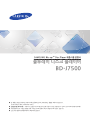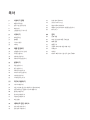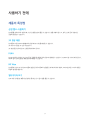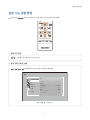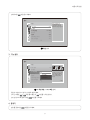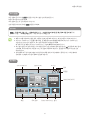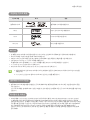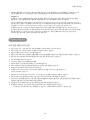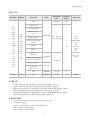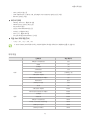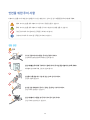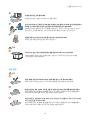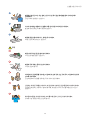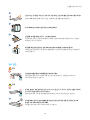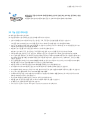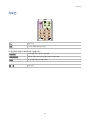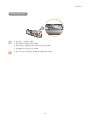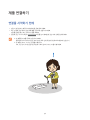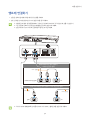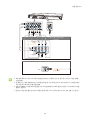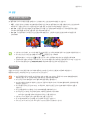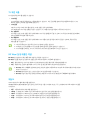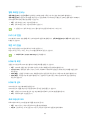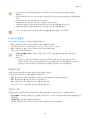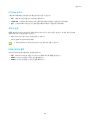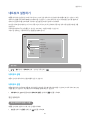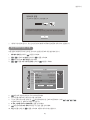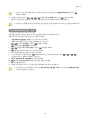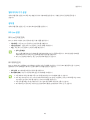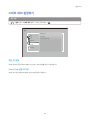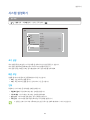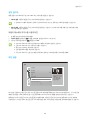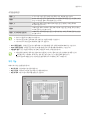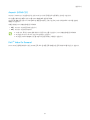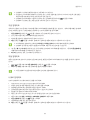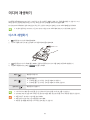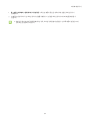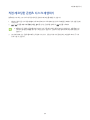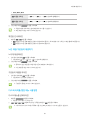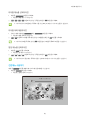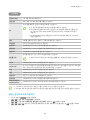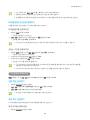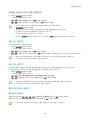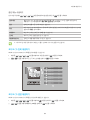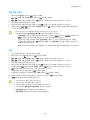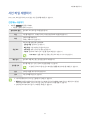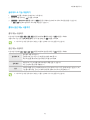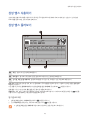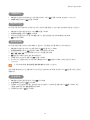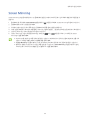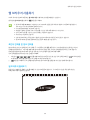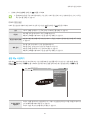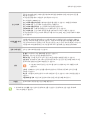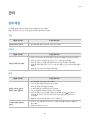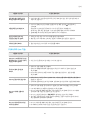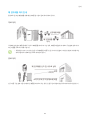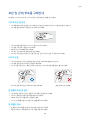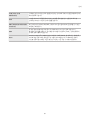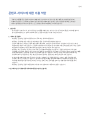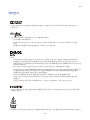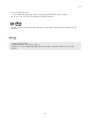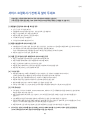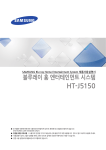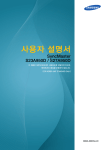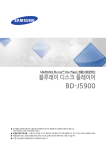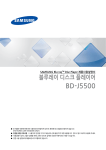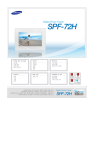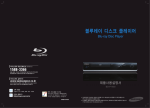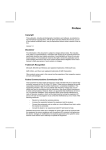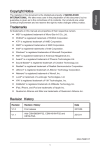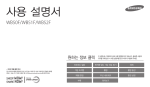Download Samsung 블루레이 플레이어 BD-J7500 User Manual
Transcript
목차 3 사용하기 전에 75 삼성 앱스 둘러보기 3 제품의 특장점 78 Screen Mirroring 4 설정 기능 실행 방법 79 웹 브라우저 사용하기 8 재생 사양 83 제품에 인터넷 서비스 계정을 연결하기 14 안전을 위한 주의 사항 83 BD-LIVE™ 21 시작하기 84 관리 21 부속품 확인 84 문제 해결 21 별매품 89 보관 및 관리/부속품 구매안내 22 각 부의 명칭 90 용어 설명 23 리모컨 92 제품규격 93 콘텐츠 서비스에 대한 이용 약관 26 제품 연결하기 94 라이선스 26 연결을 시작하기 전에 95 저작권 27 TV에 연결하기 96 서비스 요청하시기 전에 꼭 알아 두세요 28 앰프에 연결하기 30 네트워크에 연결하기 32 설정하기 32 화면 설정하기 37 음향 설정하기 41 네트워크 설정하기 47 스마트 허브 설정하기 48 시스템 설정하기 52 고객지원 확인하기 55 미디어 재생하기 55 디스크 재생하기 57 사진, 비디오 및 음악 재생하기 (멀티미디어) 59 직접 레코딩한 콘텐츠 디스크 재생하기 60 동영상 재생하기 68 음악파일 재생하기 71 사진파일 재생하기 73 파일 전송 74 네트워크 관련 서비스 74 삼성 계정 생성하기 75 삼성 앱스 사용하기 사용하기 전에 제품의 특장점 삼성 앱스 사용하기 본 제품을 네트워크로 연결하여, 다양한 앱을 손쉽게 즐길 수 있습니다. 앱을 사용하면 뉴스, 영화, 날씨 등의 광범위한 콘텐츠를 즐길 수 있습니다. 3D 영상 재생 본 제품과 TV를 HDMI 케이블으로 연결하여 3D 영상을 재생할 수 있습니다. 3D 시청의 기본은 3D 안경 기술입니다. 3D 영상을 감상하려면 3D 안경을 착용하셔야 합니다. DLNA DLNA 지원하는 모바일 기기, PC 등의 콘텐츠를 네트워크로 연결시켜 활용할 수 있습니다. DLNA 지원 기기에 저장된 음악, 비디오 및 사진 파일을 본 제품을 통해 재생할 수 있습니다. BD Wise 본 제품에 삼성 TV와 삼성 AV 제품이 연결된 경우 자동으로 연결을 감지하여 최적의 해상도, 오리지널 색감 그리고 깨끗한 화질로 설정을 해줍니다. 멀티미디어 보기 USB 저장 장치를 본 제품에 연결하면 동영상, 음악 및 사진을 즐길 수 있습니다. 3 제품의 특장점 설정 기능 실행 방법 버튼 또는 버튼으로 설정하는 기능은 아래와 같은 방법으로 실행하세요. 스마트허브 홈 HOME 반복 APPS 간편메뉴 정보표시 복귀 종료 A B C D PANDORA DIGITAL SUBTITLE INPUT 스마트검색 음성선택 자막선택 전체화면 1. 설정 모드 진입 버튼을 누르고 설정 모드로 진입합니다. 2. 설정 항목 검색 및 선택 / / / 버튼을 눌러서 원하는 설정 항목으로 이동하세요. 설정 항목을 볼 수 있습니다. 4 제품의 특장점 선택하려면 버튼을 누르세요. 화면 선택 3. 기능 설정 ' TV 화면 비율 → 16:9 표준 선택 화면의 지시에 따라 원하는 상태로 설정하세요. 항목간 이동은 / 버튼을 사용한 후 상위 설정 모드로 돌아가려면 버튼을 누르면 됩니다. 버튼을 누르세요. 4. 끝내기 설정을 끝내려면 버튼을 누르세요. 5 제품의 특장점 초기 설정 모든 연결이 끝나고 처음 버튼을 누르면 초기 설정 안내 화면이 뜹니다. 화면의 지시에 따라 설정하세요. 초기 설정이 끝난 후 안내 화면이 나타납니다. 안내 화면을 사라지게 하려면 버튼을 누르세요. 실행 방법 → 화면 표시 언어 선택 → 네트워크 방식 설정 → 스마트 허브 이용약관 및 개인정보 수집 및 이용 동의( 건너띄기가능) → TV 화면 비율 선택 → 화면 지시에 따라 확인 선택 ≑≑ 제품과 TV를 처음으로 연결할 경우, 제품의 전원이 자동으로 켜집니다. 이것은 제품의 고장이 아닙니다. (HDMI-CEC) 기능을 사용하려면, 본 제품을 HDMI 케이블을 이용하여 Anynet+ (HDMI-CEC) 기능이 있는 삼성 TV와 연결하고, 초기 설정 화면에서 TV를 설정 하세요. 이 경우 TV와 본 제품의 Anynet+ (HDMI-CEC) 기능이 켜기로 되어있어야 합니다. ≑≑ Anynet+ ≑≑ 초기 설정 값을 다시 설정하려면, 디스크를 삽입하지 않은 상태에서 본체 앞면에 있는 버튼을 5초 이상 길게 누르세요. 초기화 메시지가 화면에 나타난 후 전원이 자동으로 꺼집니다. 전원을 다시 켜면 초기 설정 안내 화면이 뜹니다. ≑≑ 정지상태로 아무 입력 없이 5분이 지나면 화면 보호를 위해 스크린 세이버가 동작합니다. 스크린 세이버 상태에서 약 20분이 지나면 자동으로 전원이 꺼집니다. 홈 메뉴 6 제품의 특장점 사용설명서에 표기된 기호 알아두기 기능이 작동되지 않거나 설정 상태가 해제될 수 있는 경우 기능의 이해나 작동에 도움이 되는 보충 정보 리모컨 또는 제품의 버튼을 표시 굵은 서체 본문 안의 굵은 서체는 화면상의 메뉴 명칭을 표시 7 제품의 특장점 재생 사양 재생 가능한 디스크 명칭 유형 Blu-ray Disc 3D Blu-ray Disc 설명 BD-ROM 또는 BD-RE/-R에서 가능한 가능 DVD-VIDEO DVD-RW DVD-R DVD+RW DVD+R DVD-VIDEO, Finalize된 DVD+RW/DVD-RW(V)/DVD-R/+R 또는 DivX, MKV, MP4가 저장된 USB 저장매체에서 가능한 기능 MUSIC CD-RW/-R, DVD-RW/-R, BD-RE/-R MP3, WMA가 저장된 CD-RW/-R, DVD-RW/-R, BD-RE/-R 디스크 및 USB 저장매체에서 가능한 기능 PHOTO CD-RW/-R, DVD-RW/-R, BD-RE/-R JPEG가 저장된 CD-RW/-R, DVD-RW/-R, BD-RE/-R 디스크 및 USB 저장매체에서 가능한 기능 VIDEO 재생할 수 없는 디스크 ≐≐ HD DVD ≐≐ DVD-RAM ≐≐ DVD-RW (VR 모드) ≐≐ 제작용 3.9GB DVD-R ≐≐ DVD-ROM/PD/MV-Disc 등 ≐≐ Super Audio CD (CD layer 제외) ≐≐ CVD/CD-ROM/CDV/CD-G/CD-I/LD (CD-G 디스크는 오디오만 재생됨) ≑≑ 디스크의 종류와 기록 조건에 따라 특정 CD-RW/-R 과 DVD-R에서는 재생되지 않을 수 있습니다. ≑≑ DVD-RW/-R이 DVD 비디오 포맷에서 제대로 기록되지 않은 경우 재생되지 않을 수 있습니다. ≑≑ 10Mbps를 초과하는 비트레이트 속도로 기록된 DVD-R의 콘텐츠는 재생되지 않습니다. ≑≑ 전송률이 25Mbps를 초과해서 기록된 BD-R과 USB장치는 콘텐츠가 재생되지 않습니다. ≑≑ 일부 특정한 디스크를 재생하거나 앵글 조절, 화면 비율 조절 등의 기능을 사용하고 있을 때는 디스크가 재생되지 않을 수 있습니다. 디스크에 대한 정보는 디스크 박스에 자세히 기록되어 있으니 필요시 참고하세요. ≑≑ BD-J 타이틀을 재생하면 로딩시간이 길어지거나 일부 기능들이 느리게 동작할 수 있습니다. 8 제품의 특장점 지원되는 디스크 포맷 디스크 포맷 로고 내용 블루레이 디스크 블루레이 디스크를 재생합니다. NTSC NTSC 방식 디스크만 재생됩니다. DivX DivX 디스크를 지원합니다. BD-Live BD-Live를 지원합니다. AVCHD ≐≐ 본 제품은 AVCHD 포맷 디스크를 지원합니다. 이 디스크는 일반모드로 기록되어 있고 캠코더에서 사용됩니다. ≐≐ AVCHD 포맷은 고선명 디지털 비디오 카메라 포맷입니다. ≐≐ MPEG-4 AVC/H.264 포맷은 일반적인 이미지 압축 포맷보다 높은 효율의 압축능력을 가진 포맷입니다. ≐≐ 일부 AVCHD 디스크는 "x.v.Color" 포맷을 사용합니다. 이 블루레이 디스크 플레이어는 "x.v.Color" 포맷을 사용한 AVCHD 디스크를 재생할 수 있습니다. ≐≐ "x.v.Color"는 Sony Corporation의 상표입니다. ≐≐ AVCHD와 AVCHD 로고는 Matsushita 와 Sony Corporation의 상표입니다. ≑≑ 녹화상태에 따라 일부 AVCHD 포맷 디스크는 재생되지 않을 수 있으며 AVCHD 포맷의 디스크는 Finalize를 해야합니다. ≑≑ “x.v.Color”는 일반 DVD 캠코더 디스크 보다 실감나는 영상을 제공합니다. 블루레이 디스크 호환성 ≐≐ 블루레이 디스크 포맷은 새롭게 개발된 신 규격 포맷이므로 본 제품이 블루레이 디스크의 모든 기능을 지원하지 못할 수도 있습니다. 신규 디스크 포맷은 업데이트 되거나 변경, 보완될 수 있기 때문에, 본 제품이 모든 신규 디스크 포맷 버전을 지원하지는 않습니다. 복사방지 및 저작권 ≐≐ DVD 포맷용 CSS(Content Scramble System)와 유사하게 사용하는 AACS(Advanced Access Content System) 가 블루레이 디스크 포맷 콘텐츠 보호 시스템으로 승인되었으므로 AACS 보호 콘텐츠의 재생, 아날로그 신호 출력 등이 일부 제한 됩니다. 본 제품의 사용 및 제한 사항은 구입 시기에 따라 다를 수 있으며, 제품 출하 후에 AACS가 제한 사항을 적용 및 변경할 수 있습니다. 또한 BD-ROM Mark와 BD+는 블루레이 디스크 포맷 콘텐츠 보호 시스템으로도 추가 사용되므로 BD-ROM Mark 및 BD+가 표시된 콘텐츠는 재생 제한 사항을 포함하여 일부 제재를 받을 수 있습니다. AACS, BD-ROM Mark, BD+에 대한 정보나 본 제품에 대해 추가 정보를 얻으려면 삼성전자 고객 센터로 문의하세요. 9 제품의 특장점 ≐≐ 대부분의 블루레이 디스크/DVD는 복사 방지되어 있습니다. 따라서 블루레이 디스크 플레이어는 VCR이 아닌 TV에 직접 연결해야 합니다. VCR에 연결하면 복사 방지된 블루레이 디스크/DVD의 이미지가 왜곡되어 나타납니다. ≐≐ Cinavia 경고 본 제품은 Cinavia 기술을 이용하여 상업적으로 제작된 필름과 비디오 및 해당 사운드 트랙의 불법 복사본 사용을 제한합니다. 금지된 불법 복사본 사용이 확인되면 메시지가 나타나며 재생이나 복사가 중단됩니다. Cinavia 기술에 대한 자세한 정보는 http://www.cinavia.com의 Cinavia Online Consumer Information Center 에서 확인할 수 있습니다. 우편으로 Cinavia에 관한 추가 정보를 요청하려면 주소를 적은 우편엽서를 다음 주소로 보내 주십시오- Cinavia Consumer Information Center, P.O. Box 86851, San Diego, CA, 92138, USA. 본 제품은 Verance Corporation 로부터 라이선스 받은 독점 기술을 사용하며 미합중국 특허 7,369,677과 기타 승인되거나 출원 중인 미합중국 및 세계 특허뿐만 아니라 저작권 및 해당 기술의 특정 관점에 대한 영업 비밀에 의하여 보호를 받습니다. Cinavia는 Verance Corporation의 상표입니다. 저작권 2004-2013 Verance Corporation. Verance 모든 권리 소유. 리버스 엔지니어링 또는 분해 금지. 지원되는 파일 형식 USB 연결 사용전 주의 사항 ≐≐ ≐≐ ≐≐ ≐≐ ≐≐ ≐≐ ≐≐ ≐≐ ≐≐ ≐≐ ≐≐ ≐≐ ≐≐ ≐≐ ≐≐ ≐≐ 지원 가능한 기기 : USB 저장 장치, MP3 플레이어, 디지털 카메라, USB 카드 리더기 특정 타입의 USB, 디지털 카메라는 본 제품과 호환되지 않을 수 있습니다. 파일 시스템은 FAT16, FAT32, NTFS를 지원합니다. 제품의 USB 포트에 직접 연결해서 사용하세요. 따로 연결 케이블을 사용시 USB 호환성에 문제가 발생할 수 있습니다. 멀티카드 리더기에 여러개의 메모리를 동시에 삽입할 경우 동작이 안될 수 있습니다. PTP 프로토콜은 지원하지 않습니다. "loading" 중에는 USB 장비를 뽑지 마세요. 이미지 해상도가 클수록 화면에 보이는 시간이 오래 걸립니다. 유료 사이트에서 내려 받은 DRM이 적용된 MP3 파일의 경우 재생되지 않습니다. 30fps (프레임 레이트) 이하의 동영상만 지원합니다. 본 제품은 Thumb drive 또는 USB HDD등의 대용량 저장 계열 USB (MSC)만을 지원합니다. (HUB는 지원되지 않습니다.) 몇몇 USB HDD 장치와 멀티 카드 리더기, Thumb drive는 본 제품과 호환되지 않을 수 있습니다. 일부 장치에 과도한 전력이 요구되면, USB 장치가 회로 안전 장치에 의해 제한될 수 있습니다. USB HDD의 콘텐츠를 재생하는 도중 장치의 연결이 해제되거나 재생이 불안정한 경우, 전원을 공급해 주세요. 문제가 해결되지 않을 경우 USB HDD 제조사에 문의하세요. 삼성전자는 모든 데이터 파일 손상 또는 데이터 손실에 대해 책임을 지지 않습니다. 본 제품은 압축 파일, NTFS Sparse 파일 및 암호화된 형식의 파일을 지원하지 않습니다. –– PC에서 손상된 자료의 복구 또는 포맷을 할 수 있습니다. (마이크로소프트 윈도우 OS 에서만 가능) 10 제품의 특장점 동영상 파일 파일 확장자 컨테이너 비디오 코덱 해상도 MVC *.avi *.mkv *.asf *.wmv *.mp4 *.mov *.3gp *.vro *.mpg *.mpeg *.ts *.tp *.trp *.mov *.flv *.vob *.svi *.m2ts *.mts *.divx *.webm ≊≊ 비트레이트 (fps) (Mbps) 24/25/30 60 오디오 코덱 Motion JPEG H.264 BP/MP/HP AVI MKV ASF MP4 3GP MOV FLV VRO VOB PS TS SVAF DivX 3.11 / 4 / 5/6 MPEG4 SP/ASP 1920x1080 FHD : MAX 30 HD : MAX 60 Window Media Video v9(VC1) MPEG2 30 MPEG1 Microsoft MPEG-4 v3 Window Media Video v7(WMV1), v8(WMV2) 1280x720 AC3 LPCM ADPCM(IMA, MS) AAC HE-AAC WMA DD+ MPEG(MP3) DTS (Core, LBR) MAX 30 H 263 Sorrenson MPEG Microsoft MPEG-4 v1, v2 720x576 VP6 640x480 6~30 4 VP8 1920x1080 6~30 20 제약 사항 –– –– –– –– –– –– ≊≊ 프레임레이트 위 지원 코덱 중 일부 콘텐츠에 문제가 있는 경우 지원하지 않을 수 있습니다. 컨테이너 정보가 잘못되어 있거나 파일이 깨진 경우 정상 재생할 수 없습니다. 파일의 비트 속도/프레임 속도가 표준 이상인 경우 사운드/비디오 재생 도중 멈출 수 있습니다. 파일 인덱스 테이블이 손상된 경우 이동 (건너뛰기) 기능을 사용할 수 없습니다. 네트워크로 동영상을 재생하는 경우 네트워크 상황에 따라 동영상 재생이 끊어질 수 있습니다. 일부 USB/디지털 카메라는 본 제품과 호환되지 않을 수 있습니다. 비디오 디코더 –– H.264 Level 4.1과 AVCHD 까지 지원 (FMO/ASO/RS 지원 안함) –– VC1 AP L4 지원 안함 –– WMVv7, v8, MSMPEG4 v3, MVC, VP6를 제외한 코덱 : 1280 x 720 미만 : 최대 60 프레임 1280 x 720 이상 : 최대 30 프레임 11 Vorbis 제품의 특장점 –– GMC 2 이상 지원 안함 –– SVAF Top/Bottom, Side by Side, Left/Right view sequence type(2 ES)만 지원 –– BD MVC Spec만 지원 ≊≊ 오디오 디코더 –– –– –– –– –– –– –– ≊≊ WMA는 10 Pro 5.1 채널까지 지원 WMA lossless audio는 지원 안함 M2 profile 지원함 QCELP, AMR NB/WB 지원 안함 Vorbis는 2 채널까지 지원 DD+ 는 7.1 채널까지 지원 DTS LBR 코덱은 MKV/MP4/TS 만 지원 지원 DivX 자막 파일 형식 –– *.ttxt, *.smi, *.srt, *.sub, *.txt ≑≑ DivX나 MKV, MP4 포맷 디스크는 비디오 해상도와 프레임 속도에 따라 재생되지 않을 수 있습니다. 자막 파일 외부 내부 컨테이너 파일 확장자 MPEG-4 Timed text .ttxt SAMI .smi SubRip .srt SubViewer .sub Micro DVD .sub 또는 .txt SubStation Alpha .ssa Advanced SubStation Alpha .ass Powerdivx .psb SMPTE-TT Text .xml Xsub AVI SubStation Alpha MKV Advanced SubStation Alpha MKV SubRip MKV VobSub MKV MPEG-4 Timed text MP4 TTML in smooth streaming MP4 SMPTE-TT TEXT MP4 SMPTE-TT PNG MP4 12 제품의 특장점 음악 파일 파일 확장자 오디오 코덱 지원 범위 지원 범위 *.mp3 MPEG MPEG1 Audio Layer 3 - *.m4a *.mpa *.aac MPEG4 AAC - *.flac FLAC FLAC 2채널까지 지원 *.ogg OGG Vorbis 2채널까지 지원 WMA 10 Pro 지원 (5.1 채널까지) WMA 로스리스 오디오는 지원하지 않음 M2 프로파일까지 지원 *.wma WMA WMA *.wav wav wav *.mid *.midi midi midi Type 0과 Type 1, 탐색은 지원 안함 USB와 함께 이용가능 *.ape ape ape - *.aif *.aiff AIFF AIFF - *.m4a ALAC ALAC - 사진 파일 파일 확장자 타입 해상도 *.jpg *.jpeg JPEG 15360x8640 *.png PNG 4096x4096 *.bmp BMP 4096x4096 *.mpo MPO 15360x8640 13 안전을 위한 주의 사항 사용자의 안전을 지키고 재산상의 손해를 막기 위한 내용입니다. 반드시 잘 읽고 제품을 올바르게 사용해 주세요. 경고 지키지 않았을 경우 사용자가 사망하거나 중상을 입을 수 있습니다. 주의 지키지 않았을 경우 사용자가 부상을 당하거나 재산상의 손해를 입을 수 있습니다. 행위 금지 표시로 하지 말아야 할 항목을 강조하여 나타냅니다. 강제 지시 표시로 꼭 따라야 할 항목을 강조하여 나타냅니다. 전원 관련 경고 하나의 콘센트에 여러 제품을 동시에 연결하지 마세요. 콘센트에서 열이 발생하여 화재의 원인이 됩니다. 전원 케이블을 무리하게 구부리거나 잡아당기거나 무거운 물건에 눌리지 않도록 하세요. 케이블이 손상되어 화재, 감전의 원인이 됩니다. 전원플러그를 뽑을 때나 끼울 때 젖은 손으로 만지지 마세요. 감전의 위험이 있습니다 손상된 전원 케이블이나 플러그, 헐거운 콘센트는 사용하지 마세요. 감전, 화재가 발생할 수 있습니다. 전원 케이블이나 제품을 열기구에 가까이 닿지 않게 하세요. 감전, 화재의 원인이 될 수 있습니다. 14 안전을 위한 주의 사항 전원플러그가 흔들리지 않도록 안쪽 끝까지 정확히 꽂아 주세요. 접속이 불안정한 경우는 화재의 원인이 됩니다. 전원플러그 핀 부위 또는 콘센트에 먼지 등이 묻어 있을 때에는 마른 천으로 깨끗이 닦아 주세요. 화재의 원인이 될 수 있습니다. 주의 전원플러그는 조작하기 쉬운 곳에 두세요. 제품의 문제가 발생했을 경우 완전한 전원차단을 위해서는 전원플러그를 뽑아야 합니다. 본체의 전원 버튼만으로는 전원이 완전히 차단되지 않습니다. 전원 플러그를 콘센트에서 분리할 때에는 반드시 플러그를 잡고 분리해주세요. 감전, 화재가 발생할 수 있습니다. 설치 관련 경고 불을 사용하거나 열이 발생하는 제품 및 장소와 가까운 곳에 설치하지 마세요. (촛불, 모기향, 담뱃불, 난방장치, 직사광선에 노출된 곳 등) 화재의 위험이 있습니다. 흔들리는 선반 위나 경사진 장소, 불안정한 장소 및 진동이 심한 곳에는 설치하지 마세요. 제품이 떨어져 고장이 나거나 다칠 수 있습니다. 진동이 많은 곳에서 제품을 사용하면 고장이 나거나 화재의 위험이 있습니다. 제품을 옮기는 경우에는 전원스위치를 끄고 전원 케이블 및 안테나 케이블, 제품에 연결된 모든 케이블을 뽑아주세요. 케이블이 손상되어 감전, 화재의 원인이 됩니다. 15 안전을 위한 주의 사항 바람이 잘 통하는 곳에 설치하세요. 뒷면은 10cm이상, 옆면은 5cm이상의 간격을 두세요. 일반 사용 조건이 아닌 특수한 장소에 설치 된 제품은 주변 환경의 영향으로 심각한 품질 문제가 발생할 수 있으므로 설치 전 반드시 삼성전자 서비스센터에 문의 후 설치하세요. (미세먼지가 많이 발생하는 곳, 화학 물질을 사용하는 곳, 온도가 너무 높거나 낮은 곳, 습기나 물이 많은 곳, 차량등 이동수단, 장시간 연속적으로 사용하는 공항이나 역 등의 장소) 제품을 포장하는 비닐 포장지는 아이들의 손이 닿지 않도록 보관하세요. 아이가 잘못 사용할 경우엔 질식할 우려가 있습니다. 주의 장식장 또는 선반, 책상 위에 설치할 때는 제품 밑면이 밖으로 나오지 않게 하세요. 제품이 떨어져 고장이 나거나 상해를 입을 수 있습니다. 장식장 또는 선반은 반드시 제품 크기에 알맞은 것을 사용하세요. 사용 관련 경고 제품 내부에 고전압이 흐르므로 사용자 임의로 절대 분리, 수리, 개조하지 마세요. 화재, 감전사고의 원인이 됩니다. 수리가 필요할 때에는 서비스센터로 연락하세요. 제품 위에 꽃병, 화분, 음료수, 화장품, 약품 등 액체가 담긴것이나 금속류를 올려놓지 마세요. 제품 내부에 물 또는 이물질이 들어갔을 경우 반드시 제품의 전원을 끄고 전원 케이블을 빼고 서비스센터로 연락하세요. 고장 및 감전, 화재의 위험이 있습니다. 제품 속(통풍구, 입출력단자 등)에 젓가락, 동전, 머리핀 등의 금속물이나, 종이, 성냥 등의 불에 타기 쉬운 물건을 집어넣지 마세요. 제품 내부에 물 또는 이물질이 들어갔을 경우 반드시 제품의 전원을 끄고 전원 케이블을 빼고 서비스 센터로 연락 하세요. 고장 및 감전, 화재의 위험이 있습니다. 16 안전을 위한 주의 사항 디스크 삽입구에 어린아이가 손을 넣지 않도록 하세요. 손을 넣으면 손이 끼이거나 상처를 입을 수 있습니다. 테이블보나 커튼 등으로 통풍구가 막히지 않도록 하세요. 제품 내부 온도 상승으로 인한 화재의 원인이 될 수 있습니다. 제품을 이동하거나 사용 중 떨어뜨리지 마세요. 제품이 떨어져 파손된 경우에는 전원 케이블을 뽑고 서비스 센터로 연락하세요. 그대로 사용하면 감전, 화재의 원인이 됩니다. 제품 주위에서 가습기, 조리대 등을 사용하지 마세요. 화재, 감전의 요인이 될 수 있습니다. 어린이가 제품에 매달리거나 위에 올라가지 않도록 하세요. 제품이 넘어져 어린이가 다치거나 사망할 수도 있습니다. 제품 위에 무거운 물건이나 어린이가 좋아하는 장난감, 과자 등을 올려놓지 마세요. 어린이가 장난감, 과자 등을 내리려고 제품에 매달리다 물건이 떨어지거나 제품이 넘어져 다치거나 사망할 수 있습니다. 전원 케이블이나 신호케이블만 잡고 제품을 이동 하거나 전후좌우로 움직이지 마세요. 케이블 손상으로 고장 또는 감전, 화재가 발생할 수 있습니다. 낙뢰(번개)가 칠 때는 전원 케이블을 뽑고 안테나 케이블은 위험하므로 절대 만지지 마세요. 감전, 화재가 발생할 수 있습니다. 가연성 스프레이, 인화성 물질 등을 제품과 가까운 곳에서 사용하거나 보관하지 마세요. 폭발, 화재의 위험이 있습니다. 17 안전을 위한 주의 사항 제품에서 이상한 소리, 타는 냄새, 연기가 나면 즉시 전원 케이블을 뽑고 서비스센터로 연락하세요. 감전, 화재가 발생할 수 있습니다. 가스가 샐 때에는 제품이나 전원플러그를 만지지 말고 바로 환기시키세요. 불꽃이 생기면 폭발, 화재의 위험이 있습니다. 제품에 물건을 떨어뜨리거나, 충격을 주지 마세요. 화재, 감전의 요인이 될 수 있습니다. 주의 제품 위에 무거운 물건을 올려놓지 마세요. 고장 및 상해를 입을 수 있습니다. 제품이 동작 중에는 들거나 옮기지 마세요. 고장의 원인이 됩니다. 리모컨에서 건전지를 뺄 경우에는 어린아이의 손이 닿지 않는 곳에 두고, 어린아이가 삼키지 않도록 주의하세요. 만일 어린아이가 삼켰을 경우에는 즉시 의사와 상담하세요. 건전지는 지정된 규격품을 사용하고, 새 건전지와 사용하던 건전지를 함께 사용하지 마세요. 건전지의 파열 또는 내부액 누설에의해 화재, 부상을 당하거나 주위를 오염(손상) 시킬 수 있습니다. 헤드폰(이어폰)을 사용할 경우에는 소리를 크게 듣거나, 장시간 사용하지 마세요. 청력에 나쁜 영향을 끼치는 원인이 됩니다. 18 안전을 위한 주의 사항 집을 비우는 등 제품을 오랜 시간 사용하지 않을 때에는 전원 케이블을 콘센트에서 뽑아 주세요. 먼지가 쌓여 열 또는 불이 나거나, 감전, 누전으로 인한 화재의 원인이 됩니다. 소형 액세서리는 어린이의 손이 닿지 않게 보관하세요. 건전지를 교체 할 때에는 극성(+, -)에 맞게 끼우세요. 극성이 맞지 않으면, 건전지의 파열 또는 내부액 누설에 의해 화재, 부상을 당하거나 주위를 오염(손상) 시킬 수 있습니다. 충전지를 포함한 폐 건전지는 일반 쓰레기와 분리하여 재활용 수거되어야 합니다. 사용한 건전지, 충전지는 가까운 지역 재활용 센터나 건전지, 충전지를 취급하는 대리점에서 처리하면 됩니다. 청소 관련 경고 청소할 때 제품에 물이나 세척제를 직접 뿌리지 마세요. 제품에 물이 들어 가거나 젖으면 화재 및 감전의 원인이 됩니다. 외관을 손상시키거나 표시사항이 지워질 수 있습니다. 주의 알코올, 솔벤트, 계면 활성제가 함유 되거나, 왁스, 벤젠, 신나, 모기약, 방향제, 윤활제, 세척제 등의 화학 약품을 제품에 사용하지 마세요. 제품 외관의 변색, 갈라짐 또는 패널면이 벗겨지거나 표시 사항이 지워질 수 있습니다. 청소할 때에는 반드시 전원 케이블을 뽑고 전용 천 또는 부드러운 마른 천 (극세사, 융)으로 흠집이 나지 않도록 조심히 닦아 주세요. 외관을 손상시키거나 표시 사항이 지워질 수 있습니다. 19 안전을 위한 주의 사항 제품 외관은 긁힘에 약하므로 청소를 할 때에는 반드시 전용천 또는 부드러운 천(극세사, 융)을 사용하세요. 이물질이 묻어 있으면 제품이 쉽게 긁힐 수 있으므로 깨끗이 털어서 사용하세요. 3D 기능 관련 주의사항 3D 영화 관련 중요 의료 안전 정보 3D 기능을 사용하기 전에 아래 안전 관련 정보를 숙독하시기 바랍니다. ≐≐ 일부 시청자들은 3D TV를 시청하는 동안 현기증, 구토, 두통 등과 같은 불편감을 경험할 수 있습니다. 그러한증 상이 느껴지시면 3D TV 시청을 중단하고 3D 액티브 글라스를 벗은 다음 휴식을 취하세요. ≐≐ 장시간 3D 영상을 시청할 경우 눈에 부담을 줄 수 있습니다.눈이 피곤하다고 느껴지시면 3D TV 시청을 중단하고 3D 액티브 글라스를 벗은 다음 휴식을 취하세요. ≐≐ 어린이가 3D 기능을 켜고 시청할 경우 보호자가 수시로 확인해야 합니다. 어린이가 눈의 피로, 두통, 현기증 또는 구토 등을 호소할 경우 3D TV 시청을 중단하고 휴식시켜 주세요. ≐≐ 주어진 용도 외에 일상적인 안경, 선글라스, 보호용 고글 등의 다른 용도로 3D 액티브 글라스를 사용하지 마세요. ≐≐ 3D 기능이 작동 중이거나 3D 액티브 글라스를 착용한 채 걷거나 이동하지 마세요.이동 중에 3D 기능을 작동시키거나 3D 액티브 글라스를 착용한 상태에서 이동할 경우 사물에 부딪히거나, 발을 헛디디거나, 넘어지거나, 심각한 상해를 입을 수 있습니다. ≐≐ 3D 콘텐츠를 즐기시려면 고속 HDMI 케이블을 사용해 3D 장치 (3D 호환 AV 수신기 또는 TV)와 제품의 HDMI 출력 포트를 연결한 다음3D 콘텐츠를 재생하기 전에 3D 안경을 착용하세요. ≐≐ 제품은 HDMI OUT 포트에 연결된 HDMI 케이블을 통해서만 3D 신호를 출력합니다. ≐≐ 3D 재생 모드의 비디오 해상도는 원본 3D 비디오 해상도에 고정되어 있으며 변경할 수 없습니다. ≐≐ 3D 재생모드에서는 BD Wise, 화면 크기 조정, 해상도 조정 등의 일부 기능들이 제대로 작동하지 않을 수도 있습니다. ≐≐ 3D 신호가 정상 출력되도록 고속 HDMI 케이블을 사용하세요. ≐≐ TV로부터 최소한 화면 너비의 3배 이상 거리에서 3D 영상을 시청하세요. 예를 들어 46인치 스크린의 경우 35.미터 떨어진 거리에서 시청하는 것이 좋습니다. ≐≐ 3D 비디오 화면을 눈높이에 맞추는 것이 3D 영화 감상에 최적입니다. ≐≐ 제품을 일부 3D 장치에 연결할 경우 3D 효과가 제대로 작동하지 않을 수 있습니다. ≐≐ 본 제품은 2D 콘텐츠를 3D로 변환하지 않습니다. ≐≐ “Blu-ray 3D” 및 “Blu-ray 3D” 로고는 Blu-ray Disc Association의 상표입니다. 20 시작하기 부속품 확인 다음과 같은 부속품이 제공됩니다. 제품 개봉시에 확인해 주세요. 외부입력 2 5+ 음량 3 6 1 72 83 9 4 1 5 06 7 8 음량 4– 삼성 TV 9 디스크메뉴 타이틀메뉴 0 음성선택 팝업 홈 HOME 자막선택 HOME 간편메뉴 정보표시 복귀 종료 A B C 보너스뷰 A 구간반복 B 반복 C 전체화면 PANDORA A-B DIGITAL SUBTITLE INPUT D D 별매품 ≑≑ HDMI 케이블을 별도로 구매 시 HDMI 규격 인증을 받은 제품 사용을 권장합니다. 인증 받지 않은 제품을 사용시 화면이 안나오거나 연결상의 제약이 발생할 수 있습니다. ≑≑ 부속품 추가 구입 및 별매품 케이블 구입은 가까운 삼성전자 대리점이나 서비스 센터(1588-3366)에 문의하세요. ≑≑ 외부 기기 케이블은 전자 상가 또는 인터넷 쇼핑몰에서도 구입할 수 있습니다. 21 시작하기 각 부의 명칭 앞면 ≑≑ USB 단자를 이용한 소프트웨어 업그레이드는 USB 저장매체로만 가능합니다. ≑≑ 블루레이 디스크의 디스크 메뉴에서는 제품 상단과 리모컨에 있는 재생 버튼을 눌러 동작시킬 수 없습니다 . 동영상을 재생하려면, 디스크 메뉴의 영화 재생 또는 시작을 선택한 다음 ≑≑ Anynet+ 버튼을 누르세요. (HDMI-CEC) 기능을 사용하려면 HDMI 케이블을 HDMI 1 단자에 연결하세요. HDMI 2 단자에 연결할 경우, Anynet+ (HDMI-CEC) 기능을 사용할 수 없습니다. 뒷면 22 시작하기 리모컨 외부입력 음량 음량 – + VOL +– VOL 삼성 TV 1 2 3 4 5 6 7 8 디스크메뉴 0 9 타이틀메뉴 팝업 전원 버튼 디스크 트레이 열림/닫힘 버튼 TV 관련 버튼 (삼성 TV 에서만 사용 가능합니다.) TV 전원을 켜거나 끌 때 사용하세요. 제품에 연결된 외부입력단자를 선택할 때 사용하세요. TV 음량을 조절할 때 사용하세요. ~ 숫자 버튼 23 시작하기 7 8 디스크메뉴 9 타이틀메뉴 0 스마트허브 팝업 홈 HOME 반복 APPS 간편메뉴 정보표시 복귀 종료 A B C D PANDORA DIGITAL SUBTITLE INPUT 스마트검색 음성선택 자막선택 전체화면 재생 관련 버튼 음성언어 선택 시 사용하세요. 자막언어 선택 시 사용하세요. 디스크 재생 시 건너뛰고 볼 때 사용하세요. 화면을 빨리 찾고 싶을 때 사용하세요. 디스크를 정지 시 사용하세요. 디스크를 재생 시 사용하세요. 일시 정지 시 사용하세요. 디스크 메뉴로 들어갈 때 사용하세요. 팝업 메뉴 또는 타이틀 메뉴로 들어갈 때 사용하세요. 디스크 반복모드를 사용하고 싶을 때 사용하세요. 메뉴 관련 버튼 특정 기능 실행 중 해당 화면에서 설정 가능한 옵션 메뉴 표시 블루레이 디스크나 DVD를 재생하는 동안 재생 관련 정보를 화면에 표시 상/하/좌/우로 이동하면서 항목 검색 검색한 메뉴 선택 바로 이전 메뉴로 돌아갈 때 설정을 종료할 때 A, B, C, D 버튼 스마트검색 버튼 24 시작하기 리모컨 건전지 넣기 ≑≑ 건전지의 +/- 극을 확인하세요. ≑≑ 건전지들이 ≑≑ 리모컨 센서가 장애물에 의해 가로막혀 있는지 확인하세요. ≑≑ 형광불빛이 ≑≑ 환경 소모되었는지 확인하세요. 주위에 있는지 확인하세요. 규정에 따라 건전지를 가정용 쓰레기통에 버리지 마세요. 25 제품 연결하기 연결을 시작하기 전에 ≐≐ 연결 시 연결하려는 제품의 사용설명서를 함께 참조하세요. ≐≐ 모든 연결이 끝날 때까지 전원 케이블을 콘센트에 연결하지 마세요. 연결을 변경할 때는 모든 장치의 전원을 끄세요. ≐≐ 연결이 끝난 후 TV 리모컨의 버튼을 눌러 케이블에 맞는 외부 입력을 선택하세요. ≑≑ 본 제품을 VCR을 통해서 연결하지 마세요. 블루레이 디스크/DVD에 있는 복사방지신호로 인해 화면이 정상적으로 재생되지 않습니다. ≑≑ 본 제품은 NTSC TV 수신 방법을 사용합니다. PAL 수신 방식 TV에 연결하면 화면이 나오지 않으니 NTSC TV를 사용하세요. 26 제품 연결하기 TV에 연결하기 HDMI 단자에 연결하기 디지털음성출력 ≑≑ Anynet+ (HDMI-CEC) 기능을 사용하려면, 단자에 HDMI 1 단자에 HDMI 케이블을 연결하세요. HDMI 2 단자에 케이블을 연결하면, Anynet+ (HDMI-CEC) 기능을 사용할 수 없습니다. –– HDMI 2 단자는 영상을 출력하지 않습니다. ≑≑ HDMI 케이블은 디지털 오디오와 비디오를 동시 출력하기 때문에, 별도의 오디오 케이블이 필요하지 않습니다. ≑≑ 제품과 디스플레이 장치를 연결할 때 HDMI-DVI 케이블을 사용할 경우, 소리를 듣기 위해서는 제품의 AV 출력단자와 디지털 오디오 출력단자를 디스플레이 장치나 오디오 시스템에 연결해야 합니다. ≑≑ TV에 따라, 특정 HDMI 해상도는 지원되지 않을 수 있습니다. TV의 사용 설명서를 참고하세요. ≑≑ HDMI 케이블을 이용하여 TV와 본체를 최초 연결 시, HDMI 출력 해상도는 TV가 지원하는 최고의 해상도로 자동으로 설정됩니다. ≑≑ 긴 HDMI 케이블 사용 시 영상 또는 음성이 비정상적으로 출력될 경우 HDMI 색 심도 메뉴를 끄기로 설정하세요. ≑≑ 720p, 1080i, 1080p, 2160p 해상도로 영상을 보려면, 반드시 고속 HDMI 케이블을 사용하세요. ≑≑ HDMI는 디지털 신호만을 TV로 출력합니다. 연결된 TV가 HDCP(고해상도 디지털 콘텐츠 보호)를 지원하지 않으면, 노이즈가 화면에 나타납니다. 27 제품 연결하기 앰프에 연결하기 ≐≐ 연결한 앰프에 맞게 메뉴화면에서 음향 설정을 하세요. ≐≐ 영상 입력은 본 사용 설명서안의 TV에 연결하기를 참고하세요. ≑≑ 앰프를 켤 때 앰프 음량을 줄이세요. 갑작스런 고음으로 스피커와 청각에 손상이 있을 수 있습니다. ≑≑ 다른 연결이 완료되기 전에 전원 케이블을 콘센트에 연결하지 마세요. ≑≑ 연결 리시버가 UHD 비디오 콘텐츠를 호환하는지 확인하세요. 디지털음성출력 ≑≑ 하나의 HDMI 케이블으로 본 제품의 HDMI 1과 HDMI 2 출력단자를 연결하지 마세요. 28 제품 연결하기 디지털음성출력 ≑≑ 특정 블루레이 디스크의 디스크 메뉴 음성을 들으려면, 본 제품의 전방 좌, 전방 우 단자에 7.1 채널 앰프를 연결하세요. ≑≑ 본 제품에 5.1 채널 홈씨어터 또는 리시버를 연결할 때, 후방 서라운드 좌와 후방 서라운드 우 단자를 제외한 모든 아날로그 오디오 단자를 연결하세요. ≑≑ 옵티컬 케이블로 디지털 오디오 연결을 하면, 디지털 출력이 PCM으로 설정된 앞면의 두 스피커로만 소리를 들을 수 있습니다. ≑≑ 옵티컬 디지털 음성 출력 단자에 리시버를 연결할 경우, TV와 리시버의 음성 싱크가 맞지 않을 수 있습니다. 29 제품 연결하기 네트워크에 연결하기 본 제품은 네트워크를 연결하여 네트워크 관련 서비스 즉, 스마트 허브, BD-Live 및 소프트웨어 업그레이드를 이용할 수 있습니다. AP(Access Point) 또는 공유기의 사용을 권장합니다. 공유기 연결에 대한 더 많은 정보는 공유기 사용 설명서를 참조하시거나 공유기 제조사에 문의하세요. ≐≐ 네트워크 연결 후 네트워크를 설정하세요. 유선 네트워크 연결하기 디지털음성출력 ≑≑ 공유기와 ISP(인터넷 서비스 제공자) 정책에 따라 삼성전자 업데이트 서버가 허용되지 않을 수 있습니다. 더 많은 정보를 위해서는 ISP(인터넷 서비스 제공자) 정책을 참고하세요. ≑≑ DSL 사용자는 네트워크 연결을 하기 위해 공유기를 사용하셔야 합니다. 30 제품 연결하기 무선 네트워크 연결하기 ≑≑ 무선 네트워크를 사용하려면 제품이 무선 공유기에 연결되어 있어야 합니다. 무선 공유기가 DHCP를 지원하는 경우, 제품을 무선 네트워크에 연결할 때 DHCP나 고정 IP 주소를 사용할 수 있습니다. ≑≑ 무선 공유기를 인프라 모드로 설정하세요. Ad-hoc 모드는 지원되지 않습니다. ≑≑ 본 제품은 다음과 같은 무선 보안키 표준만을 지원합니다. –– WEP (OPEN/SHARED), WPA-PSK (TKIP/AES), WPA2-PSK (TKIP/AES) ≑≑ 최근 사용되지 않았던 무선 공유기의 채널을 선택하세요. 근처의 다른 기기에 의해 최근에 사용된 적 있는 무선 공유기 채널을 선택하는 경우, 연결에 장애가 발생하거나 통신에 실패할 수 있습니다. ≑≑ 고효율 802.11n 모드를 선택하고 인크립션 타입이 WEP, TKIP 혹은 TKIP-AES (WPS2Mixed)로 적용된 무선 공유기를 사용하면, 본 제품은 새로운 Wi-Fi 인증 규격에 따라 연결을 지원하지 않습니다. ≑≑ 무선 랜은 특성상 여러 가지 조건에 의해 불안정해질 수 있습니다. (액세스 포인트의 성능, 거리, 장애물, 기타 무선 장치 등) 31 설정하기 화면 설정하기 화면에 관련된 설정을 할 수 있습니다. 실행 방법 (홈) → 설정 선택 → 화면 선택 → 원하는 항목 선택 → UHD 출력 HDMI 영상 출력을 UHD 해상도로 출력합니다. 영화 프레임이 자동으로 설정된 경우만 사용할 수 있습니다. ≑≑ 이 기능을 사용하려면 본 제품을 UHD 출력을 지원하는 기기와 연결해야 하며 24Fs로 재생되는 콘텐츠를 포함하고 있어야 합니다. ≑≑ 본 제품은 UHD 콘텐츠를 재생할 수 없으나 Full HD보다 낮은 콘텐츠 해상도를 확장할 수 있습니다. ≑≑ UHD 출력을 선택할 경우, 2160 x 3840에서만 초당 24프레임 출력이 가능합니다. 32 설정하기 3D 설정 3D 블루레이 재생 모드 3D 블루레이 디스크의 재생 방법을 선택합니다. 입체영상 또는 일반영상으로 재생할 수 있습니다. ≐≐ 자동 : 연결된 장치의 입체영상 지원 여부를 자동으로 판단하여 3D 블루레이 디스크를 입체영상 또는 일반영상으로 재생합니다. 연결된 장치가 3D 기능을 지원하지 않을 경우 3D 전용 디스크를 재생할 수 없습니다. ≐≐ 3D→3D : 연결된 장치에 관계없이 3D 블루레이 디스크를 항상 입체영상으로 재생합니다. 리시버를 통해 연결된 장치에서 입체영상을 지원하지 않을 경우 검정 화면이 표시됩니다. ≐≐ 3D→2D : 3D 블루레이 디스크를 항상 일반영상으로 재생합니다. 입체 효과 없이 일반영상으로 보고싶을 경우 선택하세요. ≑≑ 일부 3D 디스크에서, 3D 디스크 재생 중 버튼을 한 번 누르면 재생이 멈추고 3D 옵션이 비활성화 됩니다. ≑≑ 3D 영상 감상 중 3D 옵션 선택을 바꾸려면, 버튼을 한 번 누르세요. 블루레이 메뉴가 나타납니다. 버튼을 한번 더 누르고, 블루레이 메뉴에서 3D 설정을 선택하세요. ≑≑ 콘텐츠 제작 방법과 TV화면의 위치에 따라, 3D 디스크 재생시 화면 좌우에 검정색 테두리가 보일 수 있습니다. ≑≑ 3D 모드에서 홈화면 또는 SAMSUNG APPS 화면으로 이동하면 2D로 자동 변환됩니다. 화면 크기 연결된 TV의 화면 크기에 적합하게 디스크에서 제공되는 3D메뉴 및 자막의 입체감이 자동으로 조절됩니다. 제품에서 지원하는 최대 화면 크기는 약 295cm (116 인치)입니다. ≑≑ 3D 콘텐츠를 시청하시려면, 3D 장치(3D 지원 AV 앰프, 3D 지원 TV 등)를 고속 HDMI 케이블을 이용해 제품에 연결한 후 3D 안경을 착용한 상태에서 3D 콘텐츠를 재생하세요. ≑≑ 3D 신호는 HDMI 케이블과 HDMI 출력 포트를 통해서만 출력됩니다. ≑≑ 3D 영상 재생 모드에서의 해상도는 원본 3D 콘텐츠의 해상도에 따라 고정되어 출력되므로, 출력해상도를 변경할 수 없습니다. ≑≑ 3D 영상을 시청하는 동안 BD Wise, TV 화면모드, 해상도 설정 등 일부 기능이 제대로 작동되지 않을 수 있습니다. ≑≑ 3D 신호를 출력하기 위해서는 고속 HDMI케이블을 사용해야 합니다. ≑≑ 3D 화면과 눈의 거리는 화면 세로 길이의 3배 이상 떨어져서 시청하세요. –– 3D 화면과 눈높이를 맞추어 정면에서 시청하는 것을 권장합니다. ≑≑ 일부 3D 기기와 연결시 3D 기능이 동작하지 않을 수 있습니다. ≑≑ 본 기기를 이용하여 2D 콘텐츠를 3D 콘텐츠로 시청할 수 없습니다. ≑≑ "Blu-ray 3D"와 "Blu-ray 3D" 로고는 Blu-ray Disc 협회의 trademark 입니다. 33 설정하기 TV 화면 비율 TV에 맞게 화면 모드를 설정할 수 있습니다. ≐≐ 16:9 표준 16:9 보통모드 와이드 화면에서 4:3 화면으로 볼 수 있습니다. 모든 콘텐츠를 원래의 화면 비율로 표시합니다. 4:3 포맷의 콘텐츠는 좌우에 검은 여백이 생깁니다. ≐≐ 16:9 전체 와이드 TV 또는 와이드 모드를 지원하는 TV에 연결한 경우 선택하세요. 상하 여백 없이 16:9 화면 전체를 다 볼 수 있습니다. 4:3 비율의 영상은 화면이 가득차게 나타납니다. ≐≐ 4:3 영화모드 4:3 표준형 일반 TV에 연결한 경우 선택하세요. 16:9 화면 전체를 모두 볼 수 있으나 TV 화면 위 아래에 검은 여백이 생겨 전체적으로 화면이 작게 보입니다. ≐≐ 4:3 확대모드 4:3 표준형 일반 TV에 연결한 경우 선택하세요. 16:9 비율의 영상은 화면의 좌우가 잘릴 수 있으며, 화면의 중앙 부분만을 볼 수 있습니다. ≑≑ 디스크 종류에 따라 일부 화면 크기가 지원되지 않을 수 있습니다. ≑≑ TV화면과 다른 화면비율과 다른 옵션을 선택하면 왜곡 현상이 일어날 수 있습니다. ≑≑ 16:9 표준을 선택하면, TV가 4:3 Pillarbox (테두리에 검은 여백)로 나타날 수 있습니다. BD Wise (삼성 제품만 지원) BD Wise는 삼성전자의 최신 제품에서 지원하는 호환성 기능입니다. BD Wise 기능을 지원하는 삼성TV와 연결할 경우 최적의 해상도가 자동으로 설정됩니다. ≐≐ 끄기 : 출력 해상도는 디스크의 해상도와 관계 없이 이미 설정된 해상도로 고정되어 출력됩니다. ≐≐ 켜기 : 재생하려는 콘텐츠 (블루레이 디스크, DVD 등)에 맞게 최적의 화질로 자동 설정됩니다. ≑≑ BD Wise 모드가 켜기로 설정되어 있으면, 해상도 설정이 자동으로 BD Wise로 초기화되며 해상도 메뉴에 BD Wise가 나타납니다. ≑≑ BD Wise를 지원하지 않는 기기와 연결 시 이 기능을 사용할 수 없습니다. ≑≑ BD Wise기능의 정상적인 동작을 위하여 본 제품과 TV의 BD Wise 메뉴를 모두 켜기으로 설정하세요. 해상도 HDMI 영상신호의 출력 해상도를 설정합니다. 1080p/1080i/720p/480p에서 앞의 숫자는 유효 주사선 수를 나타내며 i와 p는 각각 인터레이스와 프로그레시브 스캔을 나타냅니다. ≐≐ 자동 : 자동으로 최적의 해상도를 설정합니다. ≐≐ 1080p : 수직해상도가 1080 라인의 프로그레시브 (순차주사) 영상신호를 출력합니다. ≐≐ 1080i : 수직해상도가 1080 라인의 인터레이스 (비월주사) 영상신호를 출력합니다. ≐≐ 720p : 수직해상도가 720 라인의 프로그레시브(순차주사) 영상신호를 출력합니다. ≐≐ 480p : 수직해상도가 480 라인의 프로그레시브 (순차주사) 영상신호를 출력합니다. 34 설정하기 콘텐츠 유형에 따른 해상도 출력 콘텐츠 유형 블루레이 디스크 E-콘텐츠/디지털 콘텐츠 소스에 따른 해상도 1080p@60F UHD 출력 : 자동 2160p@24F 2160p@24F UHD 출력 : 끄기 1080p@24F 1080p@24F 최적 해상도 최적 해상도 1080p@24F 1080p@24F 1080p 1080p@60F 1080p@60F 1080i 1080i 1080i 720p 720p 720p 480p 480p 480p 설정 BD Wise 자동 영화 프레임: 자동 영화 프레임: 끄기 영화 프레임: 자동 (24Fs) ※ 1080p와 1080i만 해당 콘텐츠 유형 설정 BD wise 자동 영화 프레임: 자동 DVD 480i DVD 24Fs 변환 : 자동 UHD 출력 : 자동 2160p@24F UHD 출력 : 끄기 1080p@24F DVD 24Fs 변환: 끄기 영화 프레임: 끄기 영화 프레임: 자동 (DVD 24Fs 변환 : 자동) ※ 1080p와 1080i만 해당 최적 해상도 최적 해상도 1080p@24F 1080p 1080p@60F 1080i 1080i 720p 720p 480p 480p ≑≑ 연결된 TV가 영화 프레임이나 선택한 해상도를 지원하지 않을 경우, 화면에 팝업 메시지가 나타납니다. "'예'를 선택 후 화면이 보이지 않을 경우 15초 후 이전 해상도로 복귀됩니다. 해상도를 변경하겠습니까? " 예를 선택하면 TV의 화면이 검게 나타나며, 15초 후에 자동으로 이전 설정 값으로 되돌아 갑니다. ≑≑ 화면이 나타나지 않을 경우, 디스크가 삽입되지 않은 상태에서 본체 상단의 버튼을 5초 이상 누르세요. 초기화 메시지가 화면에 나타나고 전원이 자동으로 꺼집니다. 전원을 다시 켜면 모든 설정 값이 초기화됩니다. 그리고 설정 > 화면 > 해상도 에서 TV에 맞는 정확한 해상도를 선택하세요. ≑≑ 설정이 초기화되면 사용자가 설정한 BD 데이터는 모두 삭제됩니다. ≑≑ 영화 프레임(24Fs) 모드를 사용하려면 블루레이 디스크에서 24프레임 기능을 지원해야 합니다. 35 설정하기 영화 프레임 (24Fs) 영화 프레임(24Fs) 기능을 자동으로 선택하면 24프레임으로 기록된 디스크의 원본 프레임으로 출력됩니다. 영화 프레임(24Fs) 기능은 이 프레임을 지원하는 TV 및 블루레이 디스크에서만 사용할 수 있으며, 출력 해상도 1080p의 HDMI 출력 모드에서만 메뉴를 선택할 수 있습니다. ≐≐ 자동 : 영화 프레임 (24Fs) 기능이 동작됩니다. ≐≐ 끄기 : 영화 프레임 (24Fs) 기능이 동작되지 않습니다. ≑≑ 연결된 TV가 영화 프레임 (24 Fs)를 지원하지 않을 경우 메시지가 나타납니다. DVD 24F 변환 DVD 재생시 HDMI 영상 출력을 초당 24프레임으로 변환하여 출력합니다. 영화 프레임(24Fs)이 자동으로 설정된 경우만 사용할 수 있습니다. 화면 크기 맞춤 화면 크기를 연결된 TV에 맞게 최적의 크기로 설정합니다. 화면의 크기는 크기1, 크기2, 크기3, 크기4를 선택하여 조절 할 수 있습니다. ≑≑ 스마트 허브와 Screem Mirroring에만 적용됩니다. HDMI 색 포맷 연결된 기기에 맞도록 HDMI 영상 출력의 색 재현 포맷을 설정할 수 있습니다. ≐≐ 자동 : HDMI로 연결된 영상 장치에서 지원하는 최적의 포맷을 자동 선택하여 출력합니다. : 대부분의 영화가 YCbCr (4:4:4:)포맷으로 기록되므로 연결된 장치에서 해당 포맷을 지원할 경우 추천합니다. ≐≐ RGB (표준) : 연결된 장치에서 YCbCr 포맷을 지원하지 않을 경우 추천합니다. 표준 RGB 색 범위로 출력합니다. ≐≐ RGB (확장) : 확장된 RGB 색 범위로 출력합니다. 검은색과 하얀색의 명암 차이가 높아지므로 일반 환경에서는 추천하지 않습니다. ≐≐ YCbCr(4:4:4) HDMI 색 심도 HDMI 색 심도 기능 사용 여부를 설정합니다. HDMI 색 심도 기능을 지원하는 TV를 통해 보다 풍부한 컬러를 즐길 수 있습니다. ≐≐ 자동 ≐≐ 끄기 : 연결된 TV의 HDMI 색 심도 기능 지원 여부를 자동으로 인식하여 영상을 출력합니다. : HDMI 색 심도 기능을 끕니다. 프로그레시브 모드 프로그레시브 모드는 DVD를 볼 때 화질을 개선시켜 줍니다. ≐≐ 자동 : DVD 시청 시, 최상의 화질로 보고 싶을 때 선택하세요. ≐≐ 비디오 : 콘서트 또는 TV 쇼 관련 DVD 시청 시, 최상의 화질로 보고 싶을 때 선택하세요. 36 설정하기 음향 설정하기 음향에 관련된 설정을 할 수 있습니다. 실행 방법 (홈) → 설정 선택 → 음향 선택 → 원하는 항목 선택 → 스피커 설정 멀티룸 링크와 호환가능한 스피커를 무선으로 연결하고 풍부한 사운드를 즐길 수 있습니다. ≐≐ 설정 : 연결된 제품의 크기, 소리 레벨 및 거리를 조정합니다. ≐≐ 스피커 설정 : 무선 인터넷을 통해 연결된 스피커를 설정합니다. ≑≑ 이 기능을 사용하려면 최소 1개의 멀티룸 링크 스피커가 연결되어야 합니다. ≑≑ 음질은 무선 네트워크 상태에 따라서 달라질 수 있습니다. ≑≑ 네트워크 연결은 네트워크 환경의 시간이 지남에 따라 신호가 약해질 수 있습니다. ≑≑ Screen Mirroring을 활성화하면 멀티룸 링크는 비활성화합니다. ≑≑ 자세한 사항은 삼성전자 웹 사이트의 멀티룸 링크 설명서를 참조하세요. : www.samsung.com → → 상품명 검색 : BD-J7500 → User Manual → 멀티룸 링크 → PDF 다운로드 ≑≑ 연결된 스피커의 음성은 컨탠츠의 소스보다 반응속도가 늦을 수 있습니다. 디지털 출력 연결된 앰프에 맞게 디지털 출력 방식을 설정하세요. ≐≐ PCM : HDMI를 지원하는 대부분의 TV 및 리시버와 호환할 수 있는 기본 설정값입니다. ≐≐ 비트스트림 (Unprocessed) : 돌비 TrueHD와 DTS-HD 마스터 오디오 디코딩 기능을 갖춘 HDMI 지원 기기와 연결되었을 경우 선택하세요. ≐≐ 비트스트림 (Re-encoded DTS) : DTS를 디코딩할 수 있는 디지털 옵티컬 입력을 사용하는 리시버와 연결되었을 경우 선택하세요. 오리지널 오디오가 DTS로 리인코딩 됩니다. ≐≐ 비트스트림 (Re-encoded Dolby D) : HDMI를 지원하지 않지만 돌비 디지털 디코딩 기능이 있는 리시버를 사용하는 경우 선택하세요. 오리지널 오디오가 Dolby Digital로 리인코딩 됩니다. 37 설정하기 ※ 블루레이 디스크는 3가지 오디오스트림이 있습니다. –– 주음성 : 영화의 주요 음성 –– 보너스뷰 오디오 : 감독이나 배우의 해설 등을 제공하는 부수적인 사운드 트랙 –– 메뉴 사운드 : 선택 시 메뉴 사운드가 지원됩니다. 메뉴 사운드는 블루레이 디스크에 따라 조금씩 다릅니다. 디지털 출력 선택사항 설정 비트스트림 (Unprocessed) PCM 비트스트림 (Re-encoded DTS) 비트스트림 (Re-encoded Dolby D) HDMI 리시버/앰프 옵티컬 출력 HDMI 리시버/앰프 옵티컬 출력 HDMI 리시버/ 앰프 또는 코엑시얼 출력 HDMI 리시버/ 앰프 또는 코엑시얼 출력 PCM 최대 PCM 7.1ch PCM 2ch PCM PCM 2ch 재 변환된 DTS * 재 변환된 돌비디지털 돌비 디지털 최대 PCM 7.1ch PCM 2ch 돌비 디지털 돌비 디지털 재 변환된 DTS * 재 변환된 돌비디지털 돌비 디지털 Plus 최대 PCM 7.1ch PCM 2ch 돌비 디지털 돌비 디지털 Plus 재 변환된 DTS * 재 변환된 돌비디지털 블루레이 돌비 TrueHD 최대 PCM 7.1ch PCM 2ch 돌비 TrueHD 돌비 디지털 재 변환된 DTS * 재 변환된 돌비디지털 디스크 오디오 스트림 DTS 최대 PCM 6.1ch PCM 2ch DTS DTS 재 변환된 DTS * 재 변환된 돌비디지털 DTS-HD High Resolution Audio 최대 PCM 7.1ch PCM 2ch DTS-HD High Resolution Audio DTS 재 변환된 DTS * 재 변환된 돌비디지털 DTS-HD Master Audio 최대 PCM 7.1ch PCM 2ch DTS-HD Master Audio DTS 재 변환된 DTS * 재 변환된 돌비디지털 PCM PCM 2ch PCM 2ch PCM 2ch PCM 2ch PCM 2ch PCM 2ch 돌비 디지털 최대 PCM 5.1ch PCM 2ch 돌비 디지털 돌비 디지털 DTS 최대 PCM 6.1ch PCM 2ch DTS DTS 연결 DVD 오디오 스트림 블루레이 디스크 정의 의미 주음성, 보너스뷰 오디오, 메뉴 사운드를 PCM으로 변환합니다. 돌비 디지털 돌비 디지털 DTS DTS 메인 오디오 스트림만을 출력해 오디오 비트스트림을 변환할 수 있습니다. 보너스뷰 오디오와 메뉴 사운드는 지원되지 않습니다. 메인 오디오와 메인 오디오와 보너스뷰 보너스뷰 오디오를 오디오를 동시에 동시에 PCM PCM으로 으로 전환하고 전환하고 메뉴 메뉴 사운드와 사운드와 함께 함께 DTS 돌비디지털이나 비트스트림으로 PCM으로 재변환합니다. 재변환합니다. * 소스 스트림이 2ch 또는 mono인 경우, "Re-encoded Dolby D" 설정은 지원되지 않습니다. 38 설정하기 ≑≑ MPEG 오디오 사운드트랙을 재생할 경우, 오디오 신호는 기존의 오디오 설정과 상관없이 PCM으로 출력됩니다. ≑≑ HDMI 리시버/앰프 또는 TV가 Dolby Digital,DTS를 지원하지 않으면 HDMI 오디오 출력은 PCM으로 출력이 됩니다. ≑≑ DVD는 보너스뷰와 메뉴 사운드를 지원하지 않습니다. ≑≑ 일부 블루레이 디스크는 보너스뷰와 메뉴 사운드를 지원하지 않습니다. ≑≑ 디지털 출력 설정은 아날로그(좌/우) 오디오 혹은 TV의 HDMI 오디오를 출력하지 않습니다. ≑≑ 제품이 리시버/앰프에 연결되어 있을 때는 옵티컬 혹은 HDMI 오디오를 출력합니다. ≑≑ 소리가 전혀 들리지 않거나 잡음이 들릴 경우 디지털 출력을 맞게 선택했는지 확인하세요. PCM 다운 샘플링 48kHz, 96kHz 신호 재생 시 다운 샘플링 여부를 선택합니다. ≐≐ 끄기 : 연결되어 있는 앰프가 96kHz 신호를 처리할 수 있을때 선택하세요. 디스크에 담겨 있는 정보 그대로 출력 됩니다. (96kHz → 96kHz, 48kHz → 48kHz) : 연결되어 있는 앰프가 96kHz 신호를 처리하지 못할 때 선택하세요. 96kHz 신호가 48kHz로 변환됩니다. ≐≐ 켜기 ≑≑ PCM 다운 샘플링을 끄기로 설정한 경우에도 일부 디스크는 디지털 출력에서 다운 샘플링된 오디오만 출력합니다. ≑≑ HDMI –– 연결된 TV가 멀티 채널 포맷(돌비 디지털, DTS)과 호환되지 않을 경우 설정 메뉴에서 비트 스트림 (Reencoded 또는 Unprocessed)을 선택하더라도 PCM 2채널 다운믹스 오디오룰 출력할 수 없습니다. –– 연결된 TV가 48kHz의 이상 PCM 샘플링 속도와 호환되지 않을 경우, 48kHz로 출력됩니다. 음성출력 보강 음량을 낮추어 사용할 경우에도 조용한 음성을 명확하게 들을 수 있습니다. 본 기능은 돌비 디지털 신호가 검출되었을 때만 활성화됩니다. ≐≐ 자동 : 돌비 TrueHD 사운드 트랙에 들어있는 정보에 따라 음성 출력 보강이 자동으로 설정됩니다. ≐≐ 끄기 : 음성 출력 보강을 하지 않고 기존의 소리로 출력합니다. ≐≐ 켜기 : 낮은 음량에서 음성 부분을 더 잘 듣고 싶을 때 선택하세요. 너무 작거나 너무 큰 소리를 적절한 음량으로 조절해서 출력합니다. 다운믹스 모드 멀티채널 사운드 트랙을 재생하면서 2채널 아날로그 출력단자를 이용하는 경우 다운믹스하는 방법을 선택합니다. ≐≐ 일반 스테레오 : 멀티채널 사운드를 일반 2 채널로 다운믹스합니다. TV 또는 스테레오 앰프를 통해 오디오를 들을 경우 선택하세요. ≐≐ 서라운드 호환 : 멀티채널 사운드를 서라운드 호환 2채널로 다운믹스합니다. AV 리시버의 서라운드 확장 기능을 사용할 경우 선택하세요. 39 설정하기 DTS Neo:6 모드 2 채널 오디오를 재생할 경우에도 멀티 채널 음향을 감상할 수 있습니다. ≐≐ 끄기 : 2채널 오디오 신호를 전면 스피커로만 출력합니다. 모드 : 2채널 오디오로 저장된 영화 콘텐츠를 멀티채널로 재생하고 싶을 경우 선택하세요. ≐≐ 음악 : 2 채널 오디오로 저장된 음악 콘텐츠를 멀티채널로 재생하고 싶을 경우 선택하세요. ≐≐ 시네마 오디오 싱크 제품을 오디오 디지털 기기에 연결한 경우에 음성과 영상의 싱크가 맞지 않을 수 있습니다. 이 경우 영상과 음성이 일치하도록 음성 시간을 설정할 수 있습니다. ≐≐ 0에서 250 ms까지 음성 지연 시간을 설정할 수 있습니다. 최적의 설정으로 설정하여 사용하세요. ≑≑ 재생 콘텐츠에 따라 지정한 음성 지연 시간은 정확하지 않을 수 있습니다. HDMI 오디오 출력 HDMI1과 HDMI2를 통해 출력되는 음성을 설정합니다. ≐≐ 자동 : HDMI1과 HDMI2에 연결된 기기에 따라 자동으로 오디오 출력을 설정합니다. : HDMI1에 연결된 기기로만 음성을 출력합니다. ≐≐ HDMI2 : HDMI2에 연결된 기기로만 음성을 출력합니다. ≐≐ HDMI1 40 설정하기 네트워크 설정하기 제품을 네트워크에 연결하면 스마트 허브 및 BD-Live와 같은 네트워크 기반 응용 프로그램을 사용 할 수 있습니다. 또한 네트워크 연결을 통해 소프트웨어를 업그레이드할 수 있습니다. 인터넷 서비스의 접근과 사용방법은 본 사용 설명서의 네트워크 관련서비스를 참조하세요. 네트워크 연결 설정은 아래의 순서로 시작하세요. ISP에 문의하여 현재 사용하는 IP 주소가 유동 IP인지 고정 IP인지 확인하세요. 유동 IP일 경우 자동 설정을 사용할 것을 권장합니다. 라우터를 사용하여 무선 연결을 할 수 있다면, WPS(PBC) 기능을 사용할 수 있습니다. 고정 IP일 경우에는, 수동으로 유무선 연결을 설정해야 합니다. 실행 방법 → 설정 선택 → 네트워크 선택 → 원하는 항목 선택 → 네트워크 상태 제품과 인터넷 네트워크의 연결상태를 확인할 수 있습니다. 네트워크 설정 제품이 네트워크에 연결되어 있을 때, 네트워크를 기반으로 한 응용 프로그램 사용할 수 있으며, 스마트 허브와 BD-LIVE 기능을 즐길 수 있습니다. 또한 제품의 소프트웨어를 업데이트 할 수 있습니다. 1. 네트워크에서 버튼을 이용해 네트워크 설정을 선택하고 유선 네트워크 유선 네트워크 설정 - 자동 제품을 인터넷에 연결하기 위해, 다음 단계를 따르세요. 1. 유선을 선택하고 연결을 선택한 후 버튼을 누르세요. 41 버튼을 누르세요. 설정하기 2. 네트워크 상태 창이 뜹니다. 유선 인터넷 접속이 제대로 이루어지면 제품이 네트워크와 연결됩니다. 유선 네트워크 설정 - 수동 자동 설정이 제대로 동작되지 않으면, 네트워크 설정을 수동으로 직접 설정해야 합니다. 1. 네트워크 상태를 선택하고 버튼을 누르세요. 2. / 버튼으로 IP 설정을 선택하고 버튼을 누르세요. 3. 버튼을 눌러 IP 설정 방법을 선택하세요. 4. / 버튼을 이용해 수동 입력을 선택하고 버튼을 누르세요. 네트워크 네트워크상태 네트워크설정 Wi-Fi다이렉트 인터넷의현재 확인합니다. 멀티미디어기기설정 장치명 [BD] 7500 BD-Live설정 5. 버튼으로 첫번째 입력창(IP 주소)으로 이동하세요. 6. 숫자 버튼을 이용하여 입력창에 숫자를 입력하세요. 7. 각각의 입력창에 숫자를 입력한 후, 버튼을 이용해 다음 칸으로 이동하세요. 나머지 버튼으로 아래, 위, 옆으로도 이동할 수 있습니다. 8. IP 주소, 서브넷 마스크, 게이트웨이의 값을 입력하세요. 9. 버튼을 이용해 DNS 서버로 이동한 후 알맞은 값을 입력하세요. 10. 확인 버튼을 선택한 후 버튼을 누르세요. 제품이 네트워크에 연결됩니다. 42 / / / 설정하기 무선 네트워크 무선 네트워크 설정 방법에는 크게 4가지가 있습니다. ≐≐ 무선 자동 ≐≐ 무선 수동 ≐≐ WPS(PBC) ≐≐ WPS PIN 무선 네트워크 연결 설정 - 자동 1. 네트워크 설정 창에서 무선을 선택하세요. 2. 버튼을 누르세요. 사용 가능한 네트워크 목록이 나타납니다. 3. 네트워크 목록에서, / 버튼으로 원하는 네트워크를 선택한 후, 버튼을 누르세요. 4. 비밀번호 입력창이 나타나면 / / / 버튼을 이용해 문자를 선택한 후 버튼을 눌러 비밀번호를 입력하세요. 숫자는 리모컨의 숫자버튼을 이용할 수도 있습니다. 43 설정하기 ≑≑ 입력하고 있는 비밀번호를 보려면, 비밀번호 입력창의 오른편에 있는 비밀번호 보이기를 클릭한 후 버튼을 누르세요. 5. 입력이 완료되면 리모컨의 / / / 버튼을 이용해 완료를 선택한 다음 버튼을 누르세요. 네트워크 상태 화면이 나타납니다. 무선 네트워크 연결이 확인되면 제품이 네트워크에 연결됩니다. ≑≑ 라우터 또는 모뎀을 설정하는데 사용되는 설정 화면 중 하나를 선택해 보안 코드 또는 암호를 입력해야 합니다. 무선 네트워크 연결 설정 - 수동 자동 설정이 제대로 동작되지 않으면, 네트워크 설정을 수동으로 직접 설정해야 합니다 제품의 네트워크 설정으로 이동하려면 다음 단계를 따르세요. 1. 2. 3. 4. 5. 6. 7. 8. '무선 네트워크 연결 설정 - 자동'의 3번 과정까지 따라하세요. 제품이 네트워크를 검색 한 후, 연결 실패 메세지가 나타납니다. / 버튼으로 IP 설정을 선택하고 버튼을 누르세요. 버튼을 눌러 IP 설정방법을 선택하세요. / 버튼을 이용해 수동 입력을 선택하고 버튼을 누르세요. 버튼으로 첫번째 입력창(IP 주소)으로 이동하세요. 숫자 버튼을 이용하여 입력창에 숫자를 입력하세요. 각각의 입력창에 숫자를 입력한 후, 버튼을 이용해 다음 칸으로 이동하세요. 나머지 버튼으로 아래, 위, 옆으로도 이동할 수 있습니다. 9. IP주소, 서브넷 마스크, 게이트웨이의 값을 입력하세요. 10. 버튼을 이용해 DNS 서버로 이동한 후 알맞은 값을 입력하세요. 11. 확인 버튼을 선택하세요. 12. 네트워크 상태 창이 나타납니다. 연결에 성공하면 제품이 네트워크에 연결됩니다. ≑≑ 무선 / / / 공유기의 SSID(이름)를 알고있다면 '무선 네트워크 연결 설정 - 자동'의 2번 과정에서 네트워크 추가를 선택하여 연결할 수도 있습니다. 44 설정하기 무선 네트워크 연결 설정 – WPS(PBC) 무선 라우터가 WPS(PBC)를 제공할 경우, 다음 단계를 따르세요. 1. 네트워크 설정 창에서 무선을 선택하고, 버튼을 누르세요. 2. 버튼을 누른 후, ▶ 버튼을 누르세요. WPS(PBC)를 선택하고 버튼을 누르세요. 3. 다음과 같은 팝업창이 나타납니다. "2분 이내에 무선 공유기의 PBC 버튼을 누르세요." 4. 라우터에 있는 WPS(PBC) 버튼을 2분 이내에 누르세요. 네트워크 연결에 필요한 모든 설정값이 자동으로 설정됩니다. 5. 네트워크 상태 창이 나타납니다. 연결이 완료되면 제품이 네트워크에 연결됩니다. 무선 네트워크 연결 설정 – WPS(PIN) 1. 2. 3. 4. 네트워크 설정 창에서 무선을 선택한 후 버튼을 누르세요. 원하는 네트워크를 선택한 후 버튼을 누르세요. WPS(PIN)을 선택한 후 버튼을 누르세요. PIN 창이 나타납니다. 무선 공유기에 PIN을 입력 한 후, 확인을 선택하세요. ≑≑ 공유기의 설정화면에 접속하기 위해 공유기 제조사에 연락하거나, 공유기 사용설명서를 참조하세요. ≑≑ WPS로 연결하려면 무선공유기의 보안 설정을 AES로 변경해 주세요. 무선공유기의 보안설정 WEP는 WPS로 연결되지 않습니다. Wi-Fi 다이렉트 Wi-Fi 다이렉트를 지원하는 장치와 연결합니다. Wi-Fi 다이렉트로 연결하면 무선 공유기없이 다른 장치와 직접 연결할 수 있습니다. ≑≑ 블루투스 전송은 Wi-Fi 다이렉트 신호에 영향을 미칠 수 있습니다. Wi-Fi 다이렉트기능을 사용하기 전에 블루투스 기능을 사용하고 있는 모바일 제품을 꺼주세요. 1. Wi-Fi 다이렉트 기기의 전원을 켜고, Wi-Fi 다이렉트 기능을 실행합니다. 2. 설정 > 네트워크 > Wi-Fi 다이렉트 메뉴를 선택합니다. 3. 검색된 기기 리스트에서 연결할 기기를 선택할 수 있습니다. ≑≑ Wi-Fi 다이렉트 기능을 사용하는 동안, 유선 또는 무선 네트워크 연결이 끊길 수 있습니다. ≑≑ .TXT 또는 .DOC와 같은 확장자의 문자 파일은 Wi-Fi 다이렉트 기능 사용시 표시되지 않습니다. 45 설정하기 멀티미디어 기기 설정 네트워크를 통해 연결된 스마트폰 또는 태블릿 장치의 허용 여부를 설정합니다. 허용된 장치의 콘텐츠를 공유할 수 있습니다. 장치명 네트워크를 통해 연결된 다른 기기에서 표시될 이름을 변경합니다. BD-Live 설정 BD-Live 인터넷 접속 BD-Live 서비스 사용시 인터넷 접속에 대한 허용 수준을 설정합니다. ≐≐ 허용(모두) : 모든 BD-Live 콘텐츠의 인터넷 접속을 허용합니다. ≐≐ 허용(인증 전용) : 인증된 BD-Live 콘텐츠만 인터넷 접속을 허용합니다. ≐≐ 차단 : 모든 BD-Live 콘텐츠의 인터넷 접속을 제한합니다. ≑≑ 유효 인증이란? BD-Live를 이용하여 디스크 데이터를 전송하여 서버에 디스크 인증을 요청합니다. 서버에 전송된 데이터를 이용하여 디스크가 유효한지 인증하여 본 제품에 결과를 전송합니다. ≑≑ BD-Live 콘텐츠를 사용하는 동안 인터넷 접속이 제한될 수 있습니다. BD 데이터 관리 BD-Live 서비스 또는 블루레이 디스크로부터 다운로드 받은 콘텐츠를 관리합니다. 장치 정보와 용량을 확인할 수 있으며, 블루레이 디스크 데이터를 삭제하거나 플래시 메모리 장치를 변경할 수 있습니다. ≐≐ 장치 선택 : BD 데이터를 저장할 저장장치를 변경합니다. ≐≐ BD 데이터 삭제 : 저장 기기에 저장되어 있는 BD 데이터를 삭제합니다. ≑≑ 외장 메모리 모드일 때 재생 도중 USB 장치를 제거하면 디스크 재생이 멈출 수 있습니다. 파일 시스템 (DOS 8.3 volume label)으로 포맷된 USB 장치만 지원되며, USB 2.0 프로토콜 또는 4 MB/ sec 이상의 읽기/쓰기 속도를 지원하는 USB 장치 사용을 권장합니다. ≑≑ 저장 장치를 포맷한 후에는 재생 위치 기억 기능이 정상적으로 작동하지 않을 수 있습니다. ≑≑ BD 데이터 관리 창에 뜨는 사용 가능한 전체 메모리 용량은 실제 용량과 차이가 날 수 있습니다. ≑≑ FAT 46 설정하기 스마트 허브 설정하기 실행 방법 → 설정 선택 → 스마트 허브 선택 → 원하는 항목 선택 → 약관 및 정책 스마트 허브와 관련 서비스의 이용 약관 및 개인 정보 정책을 확인하고 설정합니다. Smart Hub 설정 초기화 스마트 허브 및 디바이스에 저장된 삼성 계정 등이 초기화됩니다. 47 설정하기 시스템 설정하기 실행 방법 → 설정 선택 → 시스템 선택 → 원하는 항목 선택 → 초기 설정 초기 설정을 통해 언어 설정, TV 화면 비율 및 네트워크 방식 설정 등을 할 수 있습니다. 초기 설정은 블루레이 플레이어 설정과 스마트 허브 설정을 포함합니다. 초기 설정에 대한 자세한 정보는 본 사용설명서의 초기 설정 부분을 참조하세요. 빠른 부팅 전원을 켤 때 시스템 준비 시간을 줄여 빨리 시작할 수 있습니다. ≐≐ 끄기 : 일반 속도로 전원을 켭니다. ≐≐ 켜기 : 빠른 속도로 전원을 켭니다. 전력 소모가 약간 증가됩니다. 언어 화면표시, 디스크 메뉴 등에 적용할 언어를 선택합니다. ≐≐ 화면표시 언어 : 화면에 표시되는 메뉴 언어를 설정합니다. 메뉴 : 디스크 메뉴가 표기되는 언어를 선택하세요. ≐≐ 음성 언어 : 디스크 재생 중에 들리는 음성 언어를 설정합니다. ≐≐ 자막 언어 : 디스크 재생 중에 화면에 표시되는 자막언어를 설정합니다. ≐≐ 디스크 ≑≑ 설정한 언어가 디스크에 기록되어 있지 않은 경우 기본 언어로 재생되거나 나타나지 않습니다. 48 설정하기 장치 관리자 제품 앞면의 USB 포트에 무선 USB 키보드 또는 마우스를 연결할 수 있습니다. ≐≐ 키보드 설정 : 제품에 연결된 무선 USB 키보드를 설정할 수 있습니다. ≑≑ QWERTY 키패드 화면이나 윈도우가 웹 브라우저에 나타나는 경우에만 키보드를 사용할 수 있습니다. ≐≐ 마우스 설정 : 제품에 연결된 무선 USB 마우스를 설정할 수 있습니다. PC에서 마우스를 사용하는 것처럼 메뉴에서 마우스를 사용할 수 있습니다. 제품의 메뉴에서 마우스를 사용하려면 1. 본 제품에 USB 마우스를 연결하세요 2. 마우스 설정을 선택하고 버튼을 누르세요. 연결된 마우스가 나타납니다. 3. 원하는 마우스를 선택하고 버튼을 누르세요. ≑≑ USB ≑≑ 일부 HID 키보드와 마우스의 모델에 따라 제품과 호환되지 않을 수 있습니다. HID 키보드의 키가 작동하지 않을 수 있습니다. ≑≑ 유선 USB 키보드는 지원되지 않습니다. ≑≑ 일부 응용프로그램은 지원되지 않습니다. ≑≑ 무선 HID 키보드가 간섭 현상 때문에 작동되지 않으면, 키보드를 제품 가까이로 옮기세요. 보안 설정 이 기능은 콘텐츠의 연령 등급과 시청 가능 등급을 숫자로 지정해 블루레이 디스크와 DVD에 적용합니다. 각각의 등급에 매겨진 숫자들은 가족이 함께 시청할 수 있는 블루레이 디스크와 DVD의 종류를 선택할 때 참고할 수 있습니다. 블루레이 디스크 시청등급과 DVD 시청등급을 지정해주세요. 지정된 등급 이하의 DVD와 블루레이 디스크만 재생이 가능해집니다. 지정된 것보다 높은 등급의 디스크를 사용할 경우, 미리 설정한 비밀번호를 입력해야 재생할 수 있습니다. 49 설정하기 시청등급이란? 레벨 1, 2 누구나 시청 가능한 등급 (야한 장면, 폭력, 마약, 욕설이 없는 디스크) 레벨 3 부모의 지도 또는 권고가 필요하며 어린 자녀들에게 부적합한 등급 (노골적인 야한 장면, 마약장면은 없으나 폭력장면이 있는 디스크) 레벨 4, 5 13세 미만은 부모가 동반 해야 시청이 가능한 등급 (성행위, 과격한 폭력이 포함되지 않은 디스크) 레벨 6 17세 미만은 부모나 보호자가 동반 해야 시청이 가능한 등급 (욕설, 폭력, 성행위, 마약이 등장하는 성인용 디스크) 레벨 7, 8 (18세 이상 관람가) 17세 이하는 시청이 불가능한 등급 (노골적 성행위, 과도한 폭력이 등장하는 완전 성인용 디스크) ≑≑ 숫자가 커질수록 성인용에 가까워집니다. ≑≑ 디스크에 등급정보가 기록되어 있지 않으면 본 기능을 사용할 수 없습니다. ≑≑ 디스크에 따라 시청등급이 적용되지 않을 수도 있습니다. ≐≐ BD 시청등급 설정 : 정해진 등급 이상의 블루레이 디스크를 재생할 경우 암호를 이용하여 제어하는 기능입니다. 시청등급 설정 : 정해진 등급 이상의 DVD를 재생할 경우 암호를 이용하여 제어하는 기능입니다. ≐≐ 비밀번호 변경 : 잠금 기능을 사용하는 데 필요한 비밀번호 4자리 숫자를 변경합니다. ≐≐ DVD ≑≑ 비밀번호를 잊어버린 경우에는 전원이 켜져 있을 때, 디스크가 들어 있지 않은 상태에서 본 제품 상단의 버튼을 5초간 누르세요. 초기화하는 경우 모든 설정 값이 구입 시 설정값으로 돌아갑니다. 공장초기값으로 되돌릴 경우, 저장돼 있던 블루레이 디스크 데이터는 모두 삭제됩니다. 부가 기능 아래의 부가적인 옵션을 설정합니다. ≐≐ 표시창 밝기 : 전면 패널의 밝기를 조절합니다. ≐≐ 표준 시간대 : 사용자의 지역에 맞는 표준 시간대를 선택합니다. ≐≐ 메뉴 투명도 : 메뉴 화면의 투명도를 설정할 수 있습니다. 50 설정하기 Anynet+ (HDMI-CEC) Anynet+ (HDMI-CEC) 기능을 지원하는 삼성 TV와 본 기기의 동작을 상호 연동해주는 편리한 기능입니다. 이 기능을 사용하려면 제품과 삼성 TV를 HDMI 케이블으로 연결해 주세요. Anynet+를 이용하면 삼성 TV의 리모컨으로 본 제품을 사용하는 것이 가능하며, TV의 리모컨으로도 디스크를 손쉽게 재생할 수 있습니다. 자세한 내용은 TV의 사용설명서를 참고하세요. ≐≐ 켜기 : Anynet+ 기능이 동작되지 않습니다. ≐≐ 끄기 : Anynet+ 기능이 동작됩니다. ≑≑ TV에 따라, 특정한 HDMI 출력 해상도가 작동 하지 않을 수 있습니다. TV의 사용설명서를 참조하세요. ≑≑ 이 기능은 Anynet+ 로고가 있는 TV로 실행할 수 있습니다. ≑≑ 이 기능은 HDMI 케이블이 CEC를 지원하지 않을 경우에는 사용할 수 없습니다. DivX® Video On Demand DivX® VOD 콘텐츠를 재생하기 위한 DivX® 등록 코드 및 제품 등록 해제를 위한 등록 해제 코드를 확인할 수 있습니다. 51 설정하기 고객지원 확인하기 실행 방법 → 설정 선택 → 고객지원 선택 → 원하는 항목 선택 → 원격 진단 콜 센터에서 삼성 제품에 원격으로 연결하여 제품 설정 정보를 확인합니다. 본 기능을 이용하여 제품의 기능 점검 및 설정값을 조정할 수 있습니다. ≑≑ 원격 진단을 사용하려면 1) 콜 센터에 원격 진단을 요청하세요. 2) 제품의 설정 > 고객지원 > 원격진단 메뉴로 이동하세요. 3) 원격 제품 연결을 위해 상담원에게 팝업창에 나타나는 PIN번호를 알려주세요. 4) 콜 센터에서 원격으로 제품을 진단합니다. 소프트웨어 업데이트 소프트웨어 업데이트 메뉴는 더 나은 제품의 성능과 부가 서비스를 위한 업데이트를 도와줍니다. ≑≑ 업데이트 진행 중에는 제품의 전원을 끄지 마세요. 제품 고장의 원인이 될 수 있습니다. 1. 소프트웨어 업데이트를 선택한 후 버튼을 누르세요. 2. 업데이트를 바로 진행하려면 지금 업데이트 선택한 후 버튼을 누르세요. 자세한 내용은 본 사용 설명서의 지금 업데이트를 참조하세요. 3. 자동으로 업데이트를 진행하려면 자동 업데이트를 선택한 후 버튼을 누르세요. 자세한 내용은 본 사용 설명서의 자동 업데이트를 참조하세요. 52 설정하기 ≑≑ 업데이트가 완료되면 제품이 꺼졌다가 자동으로 다시 켜집니다. ≑≑ 삼성전자는 소프트웨어 업데이트가 진행되는 동안 인터넷 연결이 불안정하거나 소비자의 과실로 인해 발생한 제품 오작동에 대해서는 어떠한 법적 책임도 지지 않습니다. ≑≑ 업데이트할 소프트웨어가 다운로드 진행되는 동안 업데이트를 중지하려면 버튼을 누르세요. ≑≑ 업데이트가 진행되는 동안 제품 앞면에 "UPDATE"글자가 나타납니다. 지금 업데이트 네트워크 연결이나 USB 플래시 드라이브를 통해서 소프트웨어를 업데이트를 할 수 있습니다. 네트워크를 이용한 업데이트 순서는 아래와 같습니다. USB를 이용한 업데이트는 'USB로 업데이트'를 참고하세요. 1. 2. 3. 4. 지금 업데이트를 선택한 후 버튼을 누르세요. 지금 업데이트 팝업이 나타납니다. 온라인에서 제품의 최신 소프트웨어 버전을 검색합니다. 새 버전을 발견되면, 업데이트 요청 팝업이 나타납니다. 예를 선택한 후 버튼을 누르세요. 업데이트가 완료되면 제품이 꺼졌다가 자동으로 다시 켜집니다. ≑≑ 소프트웨어의 업데이트가 완료되면 고객지원 > 고객지원 정보에서 소프트웨어 버전을 확인하세요. ≑≑ 업데이트 진행 중에는 제품의 전원을 끄지 마세요. 제품 고장의 원인이 될 수 있습니다. 5. 1분 동안 예 또는 아니오를 선택하지 않는 경우, 새로운 업그레이드 소프트웨어를 저장합니다. 나중에 자동 업데이트를 이용하여 소프트웨어를 업그레이드할 수 있습니다. 6. 아니오를 선택하는 경우, 업그레이드는 취소됩니다. 자동 업데이트 제품의 전원이 꺼져 있더라도 인터넷이 연결 되어 있으면, 제품은 자동으로 소프트웨어의 최신 버전을 검색하고 다운로드 합니다. 1. / 버튼을 사용하여 자동 업데이트를 선택한 후 버튼을 누르세요. 2. 끄기 또는 켜기를 사용하여 자동 업데이트를 활성화/비활성화하세요. ≑≑ 자동 업데이트 기능을 사용하려면 제품이 인터넷에 연결되어야 합니다. USB로 업데이트 USB로 업데이트하기 위해서 아래의 단계를 따라주세요. 1. 2. 3. 4. 5. 6. 7. 8. 9. http://www.samsung.com/sec/support로 접속하세요. 모델명 입력란에 제품 모델명을 입력한 후 검색 버튼을 누르세요. 펌웨어를 선택하여 최신 업데이트 파일을 다운로드 하세요. 압축파일을 열어서 파일명과 똑같은 이름의 폴더가 있는지 확인하세요. 폴더를 USB 플래시 드라이브로 복사하세요. 제품 안에 디스크가 없는지 확인한 후 USB 장치를 앞면의 USB 단자에 연결하세요. 제품의 메뉴에서 설정 > 고객지원 > 소프트웨어 업데이트로 이동하세요. 지금 업데이트를 선택한 후 버튼을 누르세요. 업데이트를 할지를 묻는 팝업 창이 뜹니다. 10. 예를 선택한 후 버튼을 누르세요. 업데이트가 완료되면 제품이 꺼졌다가 자동으로 다시 켜집니다. 53 설정하기 ≑≑ USB로 업데이트를 진행할 경우 디스크가 들어 있지 않아야 합니다. ≑≑ 소프트웨어의 업데이트가 완료되면 고객지원 > 고객지원 정보에서 소프트웨어 버전을 확인하세요. ≑≑ 업데이트 진행 중에는 제품의 전원을 끄지 마세요. 제품 고장의 원인이 될 수 있습니다. ≑≑ USB로 업데이트는 USB 메모리 스틱으로만 가능합니다. 고객지원 정보 제품 서비스 지원에 필요한 정보를 확인할 수 있습니다. 초기화 네트워크 설정을 제외한 모든 설정을 공장 초기 값으로 재 설정합니다. ≑≑ 초기 비밀번호는 0000 입니다. 54 미디어 재생하기 본 제품은 블루레이/DVD/CD 디스크, USB 장치, PC 및 스마트폰, 테블릿, 웹에 있는 콘텐츠를 재생할 수 있습니다. PC나 모바일 장치의 콘텐츠를 재생하려면, PC 또는 모바일 장치와 본 제품을 네트워크에 연결하세요. PC에 DLNA 소프트웨어가 설치 되어 있는지 확인하고, 설치가 되어 있지 않으면, DLNA 소프트웨어를 설치하세요. ≑≑ PC에서 실행되는 Windows 7 및 Windows 8에는 DLNA 소프트웨어 (Play To)가 내장되어 있습니다. 디스크 재생하기 1. 버튼을 눌러 디스크 트레이를 여세요. 2. 디스크 라벨이 위로 향하게 한 상태로 디스크를 트레이에 올려놓으세요. 3. 버튼을 눌러 디스크 트레이를 닫으세요. 콘텐츠의 종류에 따라 디스크를 넣으면 자동으로 재생됩니다. 4. 자동으로 재생이 되지 않으면, 버튼을 누르세요. 재생 ( 정지 ( ) 재생을 시작합니다. ) 재생을 멈춥니다. ≐≐ 정지버튼을 한 번 누르면 : 정지된 부분이 기억됩니다. ≐≐ 정지버튼을 두 번 누르면 : 정지된 부분이 기억되지 않습니다. 일시정지 ( ) 재생을 잠시 멈춥니다. ≑≑ 디스크에 따라 재생 중 M 버튼을 한 번 누르더라도 정지 위치를 기억하지 않을 수 있습니다. ≑≑ 20 mbps 이상의 높은 비트 속도를 가진 동영상 파일은 제품 성능에 영향을 주거나 재생 중 멈출 수 있습니다. ≑≑ 제품 내에 두 개 이상의 디스크를 넣지 마세요. ≑≑ 제품 내에 디스크 외의 다른 이물질을 넣지 마세요. ≑≑ 재생 중 본 제품을 이동하면 디스크에 손상이 생길 수 있습니다. 55 미디어 재생하기 디스크 구조 • 블루레이 디스크, DVD-VIDEO • 오디오 CD (CD-DA) 56 • MP3, WMA, DivX, MKV, MP4 미디어 재생하기 사진, 비디오 및 음악 재생하기 (멀티미디어) 본 제품은 USB 장치, 스마트 폰, 카메라 및 PC에 저장된 미디어 콘텐츠를 재생할 수 있습니다. ≑≑ 콘텐츠나 저장 장치가 본 제품에서 지원되지 않는 경우 재생할 수 없습니다. ≑≑ USB 장치를 연결하기 전에 중요한 파일은 백업하세요. 삼성전자는 손상되거나 손실된 파일은 책임지지 않습니다. USB 장치에 저장된 미디어 콘텐츠 재생하기 1. 2. 3. 4. 제품에 USB 장치를 연결하세요. 홈 > 멀티미디어 > 저장 장치를 누르면 연결된 USB 장치가 화면에 검색됩니다. 원하는 USB 장치를 선택하면 해당 USB의 폴더와 파일의 목록이 검색됩니다. 목록에서 재생하려는 미디어 콘텐츠를 선택하고 재생하세요. ≑≑ 재생하고자 하는 미디어 타입을 선택할 경우, 재생할 파일을 선택하고 콘텐츠를 재생하기 위해 버튼을 누르세요. 5. 종료하려면 ≑≑ 제품에 버튼 또는 버튼을 누르세요. USB 장치를 연결하면, 쉽게 USB 장치의 폴더와 파일을 탐색할 수 있도록 팝업창이 화면에 나타납니다. 컴퓨터/모바일 장치에 저장된 미디어 콘텐츠 재생하기 본 제품과 동일한 네트워크에 연결된 컴퓨터 및 모바일 장치의 미디어 콘텐츠를 재생할 수 있습니다. ≑≑ DLNA 기능을 지원하는 삼성 핸드폰에서 사용할 수 있습니다. DLNA 서버를 통한 미디어 콘텐츠 재생은 호환성 문제가 발생할 수 있습니다. ≑≑ 컴퓨터 및 모바일 장치에 공유된 콘텐츠는 파일 포맷과 인코딩 형식에 따라 재생되지 않을 수 있습니다. 또한 일부 기능은 작동되지 않을 수 있습니다. ≑≑ 미디어 콘텐츠는 네트워크 상태에 따라 재생되지 않을 수 있습니다. 콘텐츠 재생이 원활하지 않는 경우 USB 장치 이용을 권장합니다. ≑≑ 타사의 1. 스마트 기기와 제품을 연결합니다. 2. 홈 > 멀티미디어 > 네트워크 디바이스를 누르면 제품과 동일한 네트워크에 연결된 저장 장치가 검색됩니다. 3. 원하는 저장 장치를 선택하면 해당 저장 장치의 공유된 폴더와 파일이 검색됩니다. 4. 목록에서 재생하려는 미디어 콘텐츠를 선택하여 재생하세요. ≑≑ 재생하고자 하는 미디어 타입을 선택할 경우, 재생할 파일을 선택하고 콘텐츠를 재생하기 위해 버튼을 누르세요. 5. 종료하려면 버튼 또는 버튼을 누르세요. 모바일 장치의 연결 허용하기 모바일 장치에 저장된 미디어 콘텐츠를 재생하려면, 모바일 장치와 제품의 연결을 허용하세요. ≑≑ DLNA DMC 모바일 장치를 연결할 수 있습니다. DLNA DMC 기능은 모바일 장치와 제품의 연결을 가능하게 하고, 미디어 콘텐츠 검색 및 제품 재생을 조정할 수 있습니다. 57 미디어 재생하기 1. 홈 > 설정 > 네트워크 > 멀티미디어 기기 설정을 누르면 본 제품과 동일한 네트워크에 연결된 모바일 장치가 검색됩니다. 2. 본 제품과 연결하고자 하는 모바일 장치의 연결을 허용합니다. 연결된 모바일 장치의 미디어 파일을 재생할 수 있습니다. ≑≑ 모바일 장치의 미디어 콘텐츠를 재생하는 경우, 모바일 장치를 쉽게 연결할 수 있도록 제품과 연결된 TV에 접속 확인 팝업창이 나타납니다. 58 미디어 재생하기 직접 레코딩한 콘텐츠 디스크 재생하기 블루레이, DVD 또는 CD 디스크에 직접 레코딩한 멀티미디어 파일을 재생할 수 있습니다. 1. 사용자가 레코딩한 디스크를 레이블이 위로 오게하여 디스크 트레이에 삽입하고 트레이를 닫으세요. 장치 연결 팝업이 나타납니다. 2. / 버튼을 이용하여 동영상, 사진, 음악 중 원하는 콘텐츠를 선택하고 버튼을 누르세요. ≑≑ 제품이 모든 콘텐츠의 폴더를 표시하더라도 2번 항목에서 선택한 유형의 파일만 표시됩니다. 예를 들어 2번 항목에서 음악을 선택했을 경우 음악 파일만 볼 수 있습니다. 콘텐츠 유형은 멀티미디어 화면에서 변경할 수 있습니다. 3. CD에 저장되어 있는 콘텐츠를 보여주는 화면이 나타납니다. 정렬 방식에 따라 폴더별 또는 파일별로 보거나 두가지 경우 다 볼 수 있습니다. 59 미디어 재생하기 동영상 재생하기 동영상 재생에 사용되는 리모컨 버튼 7 디스크메뉴 8 0 9 타이틀메뉴 팝업 2 1 스마트허브 HOME 홈 반복 APPS 1 재생 관련 버튼 검색, 느린 재생 및 구분동작 재생 상태는 작동되지 않습니다. 버튼을 누르면 일반 속도로 재생됩니다. ≐≐ 버튼 동영상 재생을 시작합니다. 버튼 동영상 재생을 정지합니다. 버튼 동영상 재생을 일시 정지합니다. 구분동작 재생시 사용합니다. 버튼 화면 빨리 찾기 및 느린 재생시 사용합니다. 버튼 화면 건너띄고자 할 때 사용합니다. 1 디스크/타이틀/팝업 메뉴 및 타이틀 목록 사용하기 ≐≐ 버튼을 누르면 일반 속도로 재생됩니다. 버튼 동영상 재생시 디스크 메뉴를 사용할 수 있습니다. 버튼 동영상 재생시 타이틀 메뉴를 사용할 수 있습니다. ≐≐ 디스크가 재생목록에 있는 경우, 재생목록에서 보기를 누르세요. 버튼 동영상 재생시 팝업 메뉴를 사용할 수 있습니다. 화면 빨리 찾기/화면 건너뛰기 화면 빨리 찾기 1. 재생 중 / 버튼을 누르세요. ≐≐ BD-ROM, BD-RE, BD-R, DVD-VIDEO, DVD-RW, DVD-R, DVD+RW, DVD+R 버튼을 누르면 < < 1> → < 2> → < 3> → < 7> 순으로 선택됩니다. 버튼을 누르면 < 1> → < 2> → < 순으로 선택됩니다. 3> → < 60 4> → < 4> → < 5> → < 5> → < 6> → 6> → < 7> 미디어 재생하기 ≐≐ DivX, MKV, MP4 버튼을 누르면 < 1> → < 2> → < 3> 순으로 선택됩니다. 버튼을 누르면 < 1> → < 2> → < 3> 순으로 선택됩니다. 2. 정상 재생하려면 버튼을 누르세요. ≑≑ 화면의 ≑≑ 빠른 재생 속도 표시는 실제 재생 속도와 다를 수 있습니다. 재생 시에는 소리가 나오지 않습니다. 화면을 건너뛰려면 1. 재생 중 ≐≐ ≐≐ / 버튼을 누르세요. 버튼을 누르면 현재 재생중인 챕터의 처음으로 이동하고, 3초 이내에 다시 누르면 그 이전 챕터로 이동합니다. 버튼을 누르면 현재 재생중인 챕터의 다음으로 이동합니다. 느린 재생/구분동작 재생하기 느리게 재생하려면 1. 일시정지 상태에서 버튼을 누르세요. ≐≐ 누를 때마다 1/8 → 1/4 → 1/2 순으로 선택됩니다. 2. 정상 재생하려면 버튼을 누르세요. ≑≑ 동작되지 않는 버튼을 누르면 화면에 금지 메세지가 표시됩니다. ≑≑ 느린 재생 중에는 소리가 나오지 않습니다. 구분동작 재생을 하려면 1. 일시정지 상태에서 버튼을 누르세요. ≐≐ 누를 때마다 한 장면씩 진행됩니다. 2. 정상 재생하려면 버튼을 누르세요. ≑≑ 구분동작 중에는 소리가 나오지 않습니다. 디스크/타이틀/팝업 메뉴 사용방법 디스크 메뉴를 선택하려면 1. 재생 중 버튼을 누르세요. ≐≐ 화면에 디스크 메뉴가 나타납니다. 2. / / / 버튼으로 원하는 항목을 선택한 후 ≑≑ 디스크에 버튼을 누르세요. 따라 디스크 메뉴 목록이 다를 수 있으며, 이 메뉴가 나타나지 않을 수 있습니다. 61 미디어 재생하기 타이틀 메뉴를 선택하려면 1. 재생 중 버튼을 누르세요. ≐≐ 화면에 타이틀 메뉴가 나타납니다. 2. / / / 버튼으로 원하는 항목을 선택한 후 ≑≑ 디스크에 버튼을 누르세요. 따라 타이틀 메뉴 목록이 다를 수 있으며, 이 메뉴가 나타나지 않을 수 있습니다. 타이틀 목록 재생하려면 1. 정지나 재생 상태에서 또는 버튼을 누르세요. ≐≐ 화면에 타이틀 목록이 나타납니다. 2. / 버튼으로 타이틀 목록에서 원하는 타이틀을 선택한 후 버튼을 누르세요. ≑≑ 디스크에 타이틀 목록이 있다면 버튼을 눌러 타이틀 목록으로 이동할 수 있습니다. 팝업 메뉴를 선택하려면 1. 재생 중 버튼을 누르세요. ≐≐ 화면에 팝업 메뉴가 나타납니다. 2. / / / 버튼으로 원하는 항목을 선택한 후 ≑≑ 디스크에 버튼을 누르세요. 따라 팝업 메뉴 목록이 다를 수 있으며 이 메뉴가 나타나지 않을 수 있습니다. 간편메뉴 사용하기 재생 중 버튼을 이용하여 디스크 메뉴를 제어할 수 있습니다. 1. 재생 중 버튼을 누르세요. ≐≐ 화면에 간편메뉴창이 나타납니다. 62 미디어 재생하기 간편메뉴 처음부터 재생 디스크를 처음부터 재생합니다. 장면 선택 제목, 챕터, 시간으로 동영상을 선택할 수 있습니다. 3D 파일을 재생 중 일 때, 3D 메뉴를 사용할 수 있습니다. ≑≑ 3D 영상 파일을 재생 중일 때만 이 메뉴를 사용할 수 있습니다. ≑≑ 3D방식으로 만들어진 파일형식의 콘텐츠가 3D 화면으로 보여지지 않을 때 Side By Side 또는 Top and Bottom으로 설정하면 정상적인 3D화면으로 시청할 수 있습니다. ≑≑ 3D 모드로 재생 중일 때, 홈화면 또는 스마트허브 화면으로 이동하면, 2D 모드로 자동 변환됩니다. 3D 검색 타이틀 전체 또는 원하는 챕터나 구간을 반복해서 볼 수 있습니다. 자막 설정 원하는 자막 옵션으로 설정 할 수 있습니다. 반복 모드 현재 재생 중인 디스크의 반복 모드를 설정 할 수 있습니다. 전체 화면 현재 재생 중인 디스크의 화면을 전체 화면으로 설정 할 수 있습니다. 화면 모드 현재 재생 중인 화면 모드를 설정 할 수 있습니다. 음량을 조절 할 수 있고, 음소거 기능을 선택할 수 있습니다. 멀티룸 링크 ≑≑ 멀티룸 링크와 호환가능한 스피커를 연결했을 때만 이 메뉴를 사용할 수 있습니다. 오디오 현재 재생 중인 디스크의 음성을 설정 할 수 있습니다. 오디오 싱크 본 기기가 디지털 TV와 연결 되었을 때 오디오와 비디오 신호가 맞지 않을 수 있습니다. 이와 같은 경우, 오디오 지연 시간을 비디오 신호에 맞게 조절할 수 있습니다. 자막 현재 재생 중인 디스크의 자막을 설정 할 수 있습니다. 앵글 현재 재생 중인 디스크의 앵글을 설정 할 수 있습니다. 상세 정보 파일 크기, 생성 날짜 등의 정보를 볼 수 있습니다. 전체 화면 현재 재생 중인 디스크의 화면을 전체 화면으로 설정합니다. 보너스뷰 비디오/ 보너스뷰 오디오 현재 재생 중인 디스크의 보너스뷰 비디오, 오디오를 설정할 수 있습니다. ≑≑ 디스크 또는 저장 장치에 따라 메뉴는 다를 수 있으며 나타나지 않을 수도 있습니다. ≑≑ 20 mbps 이상의 높은 비트 속도를 가진 동영상 파일은 제품 성능에 영향을 주거나 재생 중 멈출 수 있습니다. 원하는 장면으로 바로 이동하기 1. 디스크 재생 중 버튼을 누르세요. 2. / 버튼을 이용해 장면 선택을 선택하세요. 3. / 버튼을 이용해 제목 검색, 챕터 검색, 시간 검색을 선택한 후 버튼을 누르세요. 4. / / / 버튼 또는 숫자버튼을 이용해 원하는 제목, 챕터 혹은 시간을 선택한 후 63 버튼을 누르세요. 미디어 재생하기 ≑≑ 시간 검색의 경우, / 버튼을 누를때마다 시간이 1분씩 이동됩니다. ≑≑ 파일이 손상되거나 호환되지 않는 형식이면 이 기능은 동작되지 않습니다. ≑≑ 본 제품을 PC의 네트워크에 연결한 후에 네트워크 기기에 파일을 실행하면, 이 기능은 동작되지 않습니다. 타이틀/챕터/구간반복 재생하기 타이틀 전체 또는 원하는 챕터나 구간을 반복해서 볼 수 있습니다. 타이틀/챕터를 반복하려면 1. 재생 중 버튼을 누르세요. ≐≐ 화면에 반복 메뉴가 나타납니다. 2. / 버튼으로 원하는 항목을 선택한 후 ≐≐ 반복을 해제하려면 끄기를 선택하세요. ≑≑ 디스크에 버튼을 누르세요. 따라 반복 재생이 되지 않거나 반복 시작 처음과 끝에서 자막이 나타나지 않을 수 있습니다. 원하는 구간을 반복하려면 1. 재생 중 버튼을 누른 후 / 버튼으로 구간 반복을 선택하세요. ≐≐ 화면에 구간반복 메뉴가 나타납니다. 2. 반복하려는 시작 부분(A)에서 버튼을 누르세요. 3. 반복하려는 끝 부분(B)에서 버튼을 누르세요. ≐≐ 설정한 A-B 구간을 계속 반복 재생합니다. ≑≑ 구간 반복하려는 시작 부분(A)을 설정한 후 5초 이후에 끝 부분(B)을 설정해야 합니다. 5초 전에 끝 부분(B)을 설정할 경우 금지 메시지가 나타납니다. ≑≑ 디스크에 따라 표시되는 메뉴가 달라질 수 있으며 구간 반복을 지원하지 않을 수도 있습니다. 구간반복을 해제하려면 버튼을 누른 후, / 버튼으로 끄기를 선택하고 버튼을 누르세요. 전체 화면 설정하기 1. 재생 중 2. / 3. / ≑≑ 이 버튼을 누르세요. 버튼을 이용해 전체 화면을 선택한 후 버튼을 누르세요. 버튼을 이용해 원하는 모드를 선택하세요. 기능은 TV화면 비율이 16:9 전체일 때만 사용 가능합니다. 화면 모드 설정하기 TV와 본 제품이 연결 되어 있을 때, 비디오 화질을 조정해 주는 기능입니다. 화면 모드를 선택하려면 1. 재생 중 버튼을 누르세요. 64 미디어 재생하기 ≐≐ 2. 3. ≐≐ ≐≐ ≐≐ ≐≐ 화면에 간편 메뉴창이 나타납니다. / 버튼으로 화면 모드를 선택한 후 버튼을 누르세요. / 버튼으로 원하는 화면모드를 선택하세요. 선명한 화면 : 선명도와 밝기가 증가합니다. 표준 화면 : 대부분의 경우 선택합니다. 영화 화면 : 영화감상에 최적화되어 있습니다. 사용자 : / 버튼을 이용하여 선명도와 노이즈 감소 기능을 조절할 수 있습니다. ≑≑ BD Wise 기능을 사용하는 중에는 화면 모드 메뉴가 나타나지 않습니다. 멀티룸 링크 설정하기 1. 재생 중 2. / 3. / 4. / 버튼을 누르세요. . 버튼을 이용해 멀티룸 링크를 선택한 후 버튼을 누르세요. 버튼을 이용해 볼륨을 조절합니다. 버튼을 이용해 음소거를 설정할 수 있습니다. ≑≑ 멀티룸 링크와 호환가능한 스피커를 연결했을 때만 이 메뉴를 사용할 수 있습니다. 음성언어 선택하기 재생 중에 음성언어를 선택할 수 있습니다. 1. 재생 중 버튼을 누르세요. ≐≐ 디스크에 음성정보가 있으면 화면에 음성선택 메뉴가 나타납니다. 2. 버튼을 누를 때마다 원하는 음성언어가 선택됩니다. 3. 버튼으로 음성선택 메뉴에서 나오세요. 간편메뉴 버튼으로 음성 언어를 선택하려면 1. 재생 중 버튼을 누르세요. ≐≐ 화면에 간편메뉴창이 나타납니다. 2. / 버튼으로 오디오를 선택하세요. 3. / 버튼으로 주언어와 부언어 모드를 선택한 후 버튼을 누르세요. ≑≑ 디스크에 보너스뷰 음성이 포함되어 있지 않으면 보너스뷰 설정에서 < > 표시가 나타나지 않습니다. ≑≑ 음성 메뉴에서 선택할 수 있는 언어는 디스크에 포함된 언어에 따라 다릅니다. 본 기능 혹은 몇몇 언어들은 사용이 불가능할 수 있습니다. ≑≑ 일부 블루레이 디스크는 PCM이나 돌비 디지털 사운드 트랙을 영문으로 선택할 수 있습니다. 자막언어 선택하기 재생 중에 자막언어를 변경할 수 있습니다. 1. 재생 중 버튼을 누르세요. ≐≐ 디스크에 자막정보가 있으면 화면에 자막선택 메뉴가 나타납니다. 2. 버튼을 누를 때마다 원하는 자막언어가 선택됩니다. 3. 버튼으로 자막선택 메뉴에서 나오세요. 65 미디어 재생하기 간편메뉴 버튼으로 자막 언어를 선택하려면 1. 재생 중 버튼을 누르세요. ≐≐ 화면에 간편메뉴창이 나타납니다. 2. / 버튼으로 자막을 선택한 후 버튼을 누르세요. 3. / 버튼으로 원하는 자막 언어를 선택한 후 버튼을 누르세요. ≑≑ 디스크 종류에 따라 디스크 메뉴에서 자막을 변경해야 하는 경우도 있습니다. 버튼을 누르세요. ≑≑ 본 기능은 디스크에 기록된 자막 선택에 따라 달라지며 사용이 불가능할 수 있습니다. ≑≑ 본 기능으로 주언어와 부언어를 동시에 변경할 수 있습니다. ≑≑ 주언어와 부언어의 총 숫자가 각각 나타납니다. ≑≑ 리모컨의 버튼을 누르면 자막 바가 나타납니다. 버튼을 누르면 자막 바가 사라집니다. 앵글기능 설정하기 앵글 기능으로 화면 각도를 바꿔 보려면 1. 재생 중 버튼을 누르세요. ≐≐ 화면에 간편메뉴창이 나타납니다. 2. / 버튼으로 앵글을 선택한 후 버튼을 누르세요. 3. / 버튼으로 원하는 각도를 선택한 후 버튼을 누르세요. 앵글 옵션은 볼 수 있는 각도의 개수를 표시합니다. ≑≑ 여러 앵글이 기록되어 있지 않은 블루레이 디스크/DVD 디스크는 앵글 기능을 사용할 수 없습니다. ≑≑ 디스크에 따라 앵글 기능이 동작되지 않을 수 있습니다. 보너스뷰 설정하기 보너스뷰는 영화가 재생되는 동안 작은 화면창이 함께 뜨면서 부가적인 콘텐츠(해설 등)를 볼 수 있는 기능입니다. 이 기능은 재생하는 디스크가 보너스뷰 콘텐츠를 포함하고 있을 때만 사용 가능합니다. 1. 재생 중 버튼을 누르세요. ≐≐ 화면에 간편메뉴창이 나타납니다. 2. / 버튼으로 보너스뷰 비디오 또는 보너스뷰 오디오를 선택하세요. 3. / 버튼을 이용해 원하는 보너스뷰를 선택한 후 버튼을 누르세요. ≑≑ 보너스뷰 비디오를 변경하면, 보너스뷰 오디오는 보너스뷰 비디오에 맞게 자동으로 변환됩니다. ≑≑ 디스크에 따라 보너스뷰 기능이 동작되지 않을 수 있습니다. 폴더& 옵션 메뉴 사용하기 폴더 메뉴 사용하기 동영상 파일 화면에서 / / / 버튼을 이용하여 폴더를 선택한 후 버튼을 누르세요. 정렬하고자 하는 방법 – 날짜, 제목, 폴더 - 중 하나를 선택한 후 버튼을 누르세요. ≑≑ 디스크 또는 저장 장치에 따라 메뉴는 다를 수 있으며 나타나지 않을 수도 있습니다. 66 미디어 재생하기 옵션 메뉴 사용하기 동영상 파일 화면에서 / / / 버튼을 이용하여 옵션을 선택한 후 버튼을 누르세요. 선택 재생 재생하고자 하는 파일을 선택하여 재생할 수 있습니다. 모든 콘텐츠에 동일하게 적용됩니다. 전송 선택한 파일을 온라인 사이트 (Facebook 등)에 업로드 하거나 다른 장치로 보낼 수 있습니다. 이 기능을 사용하려면, 온라인 사이트에 계정이 있어야 하며 로그인이 필요합니다. ≑≑ 디스크 또는 저장 장치에 따라 메뉴는 다를 수 있으며 나타나지 않을 수도 있습니다. 67 미디어 재생하기 음악 파일 재생하기 DVD, USB, 모바일 장치 또는 PC에 있는 음악 콘텐츠를 재생할 수 있습니다. 음악 재생에 사용되는 리모컨 버튼 1 1 2 3 4 5 6 7 8 디스크메뉴 2 3 1 스마트허브 HOME 0 9 타이틀메뉴 팝업 홈 반복 APPS 4 5 6 숫자 버튼 : 재생 목록에서 원하는 트랙 번호를 누르세요. 선택한 곡이 재생됩니다. 2 3 버튼 : 재생을 정지합니다. 4 SAMSUNG TV 버튼 : 이전 트랙과 다음 트랙으로 이동 할 수 있습니다. 빠른 재생 (오디오 CD (CD-DA)만 가능) 재생 중 / 버튼을 누르세요. 버튼을 누를 때마다 재생 속도가 변경됩니다. 5 버튼 : 재생 중인 트랙(곡)을 일시 정지 합니다. 6 버튼 : 현재 선택한 곡을 재생합니다. ≑≑ 오디오 CD를 넣은 후 5초 동안 버튼 입력이 없으면, 전체화면 모드로 전환됩니다. 재생 목록 화면으로 돌어가려면, 버튼을 누르세요. 폴더& 옵션 메뉴 사용하기 폴더 메뉴 사용하기 음악 파일 화면에서 / / / 버튼을 이용하여 폴더를 선택한 후 버튼을 누르세요. 정렬하고자 하는 방법 – 트랙, 앨범, 가수, 장르, 폴더 - 중 하나를 선택한 후 버튼을 누르세요. ≑≑ 디스크 또는 저장 장치에 따라 메뉴는 다를 수 있으며 나타나지 않을 수도 있습니다. 68 미디어 재생하기 옵션 메뉴 사용하기 음악 파일 화면에서 / / / 버튼을 이용하여 옵션을 선택한 후 버튼을 누르세요. 선택 재생 재생하고자 하는 파일을 선택하여 재생 목록을 만들 수 있습니다. 모든 콘텐츠에 동일하게 적용됩니다. 본 사용 설명서의 재생 목록 만들기를 참조하세요. 전송 선택한 파일을 다른 장치로 보낼 수 있습니다. 리핑 리핑 기능은 CD 오디오를 MP3 형식으로 장치에 연결된 USB 장치에 파일을 저장합니다. 본 사용 설명서의 리핑을 참조하세요. 상세정보 파일 크기, 생성 날짜 등의 정보를 볼 수 있습니다. 인코딩 텍스트 인코딩 옵션을 설정 할 수 있습니다. 재생목록에 추가 선택한 노래를 재생목록에 추가할 수 있습니다. ≑≑ 디스크 또는 저장 장치에 따라 메뉴는 다를 수 있으며 나타나지 않을 수도 있습니다. 오디오 CD 반복 재생하기 오디오 CD(CD-DA/MP3)의 트랙을 반복 재생할 수 있습니다. 1. 재생 중 2. / / / / 버튼을 이용하여 버튼을 선택하고 버튼을 누르세요. 버튼을 사용해 끄기, 한 곡 또는 전체를 선택하고 버튼을 누르세요. 오디오 CD 랜덤 재생하기 오디오 CD(CD-DA/MP3)의 트랙을 임의 순서로 재생할 수 있습니다. 1. 재생 중 2. / / / / 버튼을 이용하여 버튼을 선택하고 버튼을 사용해 켜기 또는 끄기를 선택하고 버튼을 누르세요. 버튼을 누르세요. 69 미디어 재생하기 재생 목록 만들기 1. 2. 3. 4. 5. 6. 재생 화면에서 옵션을 선택하고 버튼을 누르세요. / 버튼을 사용해 선택 재생을 선택하고 버튼을 누르세요. / 버튼을 사용해 트랙을 선택하고 버튼을 누르세요. 트랙 왼쪽에 선택 표시가 나타납니다. 3번 항목을 반복하여 트랙을 추가하세요. 재생 목록에서 트랙을 제거하려면 트랙을 선택 후 버튼을 다시 누르세요. 선택 표시가 사라집니다. 선택이 완료되면 / 버튼을 이용하여 재생을 선택하고 버튼을 누르세요. 선택했던 재생목록이 화면에 나타나고 자동으로 재생됩니다. ≑≑ Audio CD(CD-DA) 재생목록의 트랙은 99개까지 추가 할 수 있습니다. ≑≑ 선택 재생 화면에서 전체 선택, 전체 삭제 또는 취소를 선택할 수 있습니다. –– 전체 선택을 선택하면 개별 트랙 선택이 취소됩니다. 리모컨의 버튼 또는 버튼을 누르고 버튼을 누르면 모든 트랙이 화면에 나타나고 순서대로 재생을 시작합니다. –– 한번에 모든 트랙을 선택 취소하려면 전체 삭제를 사용합니다. 그리고 개별 트랙 혹은 모든 트랙을 선택하고 재생 버튼을 선택 후 버튼을 누르세요. 만약 전체 선택 또는 개별 선택을 하지 않았다면 재생목록은 바뀌지 않습니다. –– 취소는 선택 재생 화면에서 변경 사항을 취소하고, 재생 화면으로 돌아가며 재생목록은 바뀌지 않습니다. 리핑 1. USB 장치를 제품 앞면의 USB 포트에 삽입하세요. 2. 3. 4. 5. 6. 7. 8. 9. 재생 화면이 나타나면 을 선택하고 버튼을 누르세요. / 버튼을 사용해 리핑을 선택하고 버튼을 누르세요. 리핑 화면이 나타납니다. / 버튼을 사용해 트랙을 선택하고 버튼을 누르세요. 트랙 왼쪽에 선택 표시가 나타납니다. 4번 항목을 반복하여 트랙을 추가합니다. 재생 목록에서 트랙을 제거하려면 트랙을 선택 후 버튼을 다시 누르세요. 선택 표시가 사라집니다. 선택이 완료되면 버튼을 이용하여 리핑을 선택하고 버튼을 누르세요. 리핑 팝업이 나타납니다. 버튼을 눌러서 리핑을 시작합니다. 리핑 완료 팝업이 나타납니다. 리핑을 취소하려면, 중지를 선택하고 버튼을 누르세요. '리핑을 중지하시겠습니까?' 메세지가 뜨면, 예를 선택하고 버튼을 누르세요. 10. 리핑이 완료되면 "리핑이 완료되었습니다." 메시지가 나타납니다. 버튼을 누르세요. 11. 버튼을 눌러서 재생 화면으로 돌아갑니다. ≑≑ DTS 오디오 CD에서는 동작하지 않습니다. ≑≑ 일부 디스크는 지원되지 않을 수 있습니다. ≑≑ 리핑된 파일은 192kbps의 .mp3 형식으로 인코딩 됩니다. ≑≑ 리핑 화면에서 전체 선택과 전체 삭제를 선택 할 수 있습니다. ≑≑ 전체 선택을 선택하면 개별 트랙 선택이 취소됩니다. ≑≑ 전체 삭제를 선택하면 모든 트랙이 한꺼번에 해제됩니다. 70 미디어 재생하기 사진 파일 재생하기 DVD, USB, 모바일 장치 또는 PC에 있는 사진 콘텐츠를 재생할 수 있습니다. 간편메뉴 사용하기 1. 재생 중 버튼을 누르세요. ≐≐ 화면에 간편메뉴창이 나타납니다. 슬라이드쇼 설정 슬라이드 쇼의 속도 및 효과를 설정합니다. 회전 사진을 회전합니다. (시계방향 또는 시계 반대방향으로 사진을 회전합니다.) 확대 현재 사진을 확대합니다. (확대는 4배까지 가능합니다.) 화면 모드를 설정할 때 선택하세요. – 선명한 화면: 선명도가 증가됩니다. 화면 모드 – 표준 화면: 가장 보편적인 화면 모드입니다 – 영화 화면: 영화 감상에 가장 좋은 설정입니다. – 사용자: 선명도와 노이즈 감소 기능을 개인이 조절할 수 있습니다. ≑≑ BD 배경 음악 Wise 기능을 사용하는 중에는 화면 모드 메뉴가 나타나지 않습니다. 슬라이드 쇼를 보는 동안 음악을 설정하고 재생합니다. 음량을 조절 할 수 있고, 음소거 기능을 선택할 수 있습니다. 멀티룸 링크 ≑≑ 멀티룸 링크와 호환가능한 스피커를 연결했을 때만이 메뉴를 사용할 수 있습니다. 전송 선택한 파일을 외부 장치로 전송합니다. 정보 사진 정보를 확인할 수 있습니다. ≑≑ 디스크 종류에 따라 나타나는 간편메뉴가 상이할 수 있습니다. 기능을 사용하려면 사진 파일과 음악 파일이 같은 저장 매체에 있어야 합니다. 배경음악의 음질은 MP3 파일의 비트레이트, 사진의 크기 및 인코딩 방식에 따라 영향을 받을 수 있습니다. ≑≑ 전체 화면 모드에서 자막 및 PG 그래픽은 확대할 수 없습니다. ≑≑ 배경음악 71 미디어 재생하기 슬라이드 쇼 기능 이용하기 1. 버튼을 누르세요. 슬라이드쇼가 시작됩니다. 2. 슬라이드쇼를 멈추려면, 버튼을 누르세요. 3. 의 슬라이드쇼 설정을 선택하고 버튼을 누르세요. 슬라이드쇼 속도와 효과를 설정할 수 있습니다. ≐≐ / 버튼으로 슬라이드 쇼 속도를 조절할 수 있습니다. 폴더& 옵션 메뉴 사용하기 폴더 메뉴 사용하기 사진 파일 화면에서 / / / 버튼을 이용하여 폴더를 선택한 후 버튼을 누르세요. 정렬하고자 하는 방법 – 날짜, 제목, 폴더 - 중 하나를 선택한 후 버튼을 누르세요. ≑≑ 디스크 또는 저장 장치에 따라 메뉴는 다를 수 있으며 나타나지 않을 수도 있습니다. 옵션 메뉴 사용하기 사진 파일 화면에서 슬라이드 쇼 선택 재생 전송 ≑≑ 디스크 / / / 버튼을 이용하여 옵션을 선택한 후 버튼을 누르세요. 슬라이드 쇼를 시작합니다. 현재 폴더에 있는 모든 사진 파일을 순서대로 보여 줍니다. 특정 파일만을 재생하려면 선택 재생 항목을 참고하세요. 재생하고자 하는 파일을 선택하여 재생 목록을 만들 수 있습니다. 모든 콘텐츠에 동일하게 적용됩니다. 선택한 파일을 온라인 사이트(Facebook 등)에 업로드 하거나 다른 장치로 보낼 수 있습니다. 이 기능을 사용하려면, 온라인 사이트에 계정이 있어야 하며 로그인이 필요합니다. 또는 저장 장치에 따라 메뉴는 다를 수 있으며 나타나지 않을 수도 있습니다. 72 미디어 재생하기 파일 전송 음악, 사진 및 동영상 복사 콘텐츠 디스크/네트워크 디바이스 → USB 디스크/USB → 네트워크 디바이스 음악 지원함 지원함 사진 지원함 지원함 동영상 지원함 지원함 ≐≐ Disc (CD-DA/CD-R/CD-RW, DVD±R (Finalized)/DVD+RW/DVD-RW (Finalized)) → USB ≐≐ USB에 복사할 경우 PTP USB는 사용할 수 없습니다. 전송 사용하기 사진 파일을 온라인 사이트나 저장장치로 보낼 수 있습니다. 1. 사진 재생 화면에서, 옵션을 선택한 후 버튼을 누르세요. 옵션 메뉴가 나타납니다. 2. / 버튼을 사용하여 전송을 선택한 후 버튼을 누르세요. 3. / / / 버튼을 사용하여 원하는 사진 파일을 선택한 후 버튼을 누르세요. 파일의 왼쪽에 선택 표시가 나타납니다. 4. 사진을 추가하려면 3단계를 반복하세요 5. 목록에서 선택한 사진 파일을 제거하려면 선택 표시가 되어 있는 파일을 선택하고 다시 버튼을 누르세요. 선택 표시가 사라집니다. 6. 선택이 완료되면 / 버튼을 사용하여 전송을 선택한 후 버튼을 누르세요. 온라인 사이트(Picasa, Facebook 등) 또는 사진을 보낼 수 있는 장치의 목록을 보여 주는 창이 뜹니다. 7. 전송하고자 하는 대상을 선택한 후 버튼을 누르세요. 8. 온라인 사이트에 사진을 전송하는 경우, 사이트가 시작됩니다. 로그인하고 화면의 지시를 따릅니다. ≑≑ 온라인 사이트에 사진을 보내려면 해당 사이트에 계정이 있어야 합니다. 73 네트워크 관련 서비스 본 제품을 네트워크에 연결하면 비디오 스트리밍이나 온라인 응용 프로그램 등의 다양한 서비스를 즐길 수 있습니다. 네트워크 서비스를 이용하기 전에 반드시 다음 사항을 확인하세요. 1. 제품을 네트워크에 연결하세요. 2. 네트워크 환경을 설정하세요. 삼성 계정 생성하기 삼성 계정을 생성하면, 온라인으로 제공하는 삼성의 모든 혜택을 누릴 수 있습니다. 영화를 대여하거나 유료 앱을 구매하려면 삼성 계정이 필요합니다. 1. 2. 3. 4. 5. 홈 화면에서 을 누릅니다. 삼성 계정 화면이 나타납니다. 계정 생성을 선택하고 버튼을 누르세요. 삼성 계정 이용약관 및 개인정보 수집 이용 동의 화면이 나타납니다. 버튼을 눌러 전체 동의한 후 계정 생성을 시작합니다. 아이디 입력 창을 선택하고 버튼을 누르세요. 키보드 화면이 나타납니다. 키보드를 계정 아이디로 사용하려는 이메일을 입력하고 완료를 선택한 후 버튼을 누르세요. 같은 방식으로 비밀번호, 이름, 성 및 생일을 입력합니다. 입력을 마친 후 버튼과 버튼을 눌러 계정 프로필 생성 화면으로 넘어갑니다. 6. 원하는 사진을 선택한 후 버튼을 누르면 계정 생성 완료 화면이 나타납니다. 버튼을 누르면 홈 화면으로 돌아갑니다. ≑≑ 삼성 전자는 입력한 이메일 주소로 확인용 이메일을 요청합니다. 등록한 이메일의 계정으로 접속해 요청에 응답해주세요. 삼성 앱스를 사용하기 전에 스마트 허브 설정이 되어있지 않은 경우, 삼성 앱스를 처음 실행하면, 스마트 허브 설정 수행 메시지가 표시됩니다. 1. 홈 화면에서 SAMUSNG APPS를 선택한 후 버튼을 누르세요. 2. 스마트 허브가 설정되어있지 않은 경우, 스마트 허브 설정 수행 메시지가 나타납니다. 예를 선택하고 버튼을 누르세요. 3. 시작을 선택하고 버튼을 누르세요. 4. 스마트 허브 이용약관 및 개인정보 수집 및 이용 동의 화면이 나타나면, 이용약관과 개인정보 보호 정책을 확인한 후 버튼을 눌러 동의하세요. 5. 이용 약관 및 개인 정보 보호 정책에 대한 자세한 내용을 확인하려면 전체 보기를 선택한 후 버튼을 누르세요. ≑≑ 개인 정보 보호 정책에 동의하지 않으면, 일부 스마트 TV의 메뉴나 기능의 사용이 제한됩니다. 6. 동의한 후 설정 완료 화면이 나타나면 버튼을 누르세요. 삼성 앱스가 시작됩니다. 74 네트워크 관련 서비스 삼성 앱스 사용하기 인터넷에서 응용 프로그램을 다운로드하고 유료 및 무료 응용 프로그램 액세스하여 TV에서 볼 수 있습니다. 일부 응용 프로그램을 실행하려면, 삼성 계정이 필요합니다. 삼성 앱스 둘러보기 1 2 3 1 추천 : 삼성의 추천 콘텐츠를 보여줍니다. 2 마이 앱스 : 앱 더보기 화면에서 편집한 응용 프로그램의 개인 갤러리를 보여줍니다. 3 인기 앱, 최신 앱 및 카테고리 : 응용 프로그램을 추가 및 수정, 삭제할 수 있는 화면으로 이동합니다. 삼성 앱스 화면을 처음 접속할 경우, Blu-ray 플레이어가 무료 앱들을 다운로드합니다. 다운로드 완료한 앱들은 삼성 앱스 화면에 나타납니다. 다른 앱을 확인하려면, 멀티미디어화면의 인기 앱, 최신 앱 및 카테고리 중 선택하여 버튼을 누릅니다. 인기 앱은 가장 인기있는 앱이, 최신 앱은 최근 출시된 앱들이 표시됩니다. 카테고리는 영화, 게임, 스포츠 등의 종류를 나타내는 아이콘들이 표시됩니다. 카테고리 아이콘을 선택한 후, 버튼을 누릅니다. Blu-ray플레이어는 해당 종류의 앱들을 표시합니다. 앱 다운로드하기 1. 인기 앱, 최신 앱 또는 카테고리를 선택하고 버튼을 누릅니다. 2. 만약 카테고리를 선택한다면, 카테고리 아이콘을 누르고 버튼을 누릅니다. ≑≑ 인기 앱, 최신 앱 및 카테고리 화면의 이미 다운로드한 앱은 화살표가 표시됩니다. 75 네트워크 관련 서비스 3. 4. 5. 6. 다운받고자 하는 앱을 선택하고 버튼을 누릅니다. 앱에 대한 상세정보 화면이 나타납니다. 화면에서 다운로드를 선택하고 버튼을 누릅니다. 다운로드를 취소하고자 하는 경우, 취소를 선택하고 버튼을 누릅니다. 다운로드 완료 후 실행을 선택하고 버튼을 누르면 앱이 실행됩니다. 또는 삼성 앱스 화면이 나타날때까지 버튼을 누릅니다. 다운로드한 앱은 삼성 앱스 화면에서 마이 앱스에 표시됩니다. ≑≑ 앱이 내부 메모리 부족으로 다운로드할 수 없는 경우, USB 저장장치를 연결한 후 다시 시도합니다. 앱 시작하기 1. 홈 화면에서 SAMUSNG APPS를 선택하고 버튼을 누르세요. 2. 앱실행 화면에서 / / / 버튼을 사용하여 응용 프로그램을 선택한 후 버튼을 누르세요. 마이 앱스 옵션 메뉴 사용하기 이동 1. 마이 앱스 화면에서 이동할 앱을 선택하고 3초간 버튼을 누르세요. 2. 이동을 선택하고 버튼을 누르세요. 3. / / / 버튼을 이용해 앱을 이동합니다. 4. 원하는 곳으로 앱이 이동한 후 또는 버튼을 누르세요. 삭제 1. 마이 앱스 화면에서 삭제할 앱을 선택하고, 3초간 버튼을 누르세요. 2. 삭제를 선택하고 버튼을 누르세요. 3. / 버튼을 이용해 예를 선택하고 버튼을 누르세요. 복수 앱 삭제 1. 마이 앱스 화면에서 삭제할 앱을 선택하고 3초간 버튼을 누르세요. 2. 복수 앱 삭제를 선택하고 버튼을 누르세요. 3. / / / 버튼을 이용해 삭제할 앱들을 선택하고 버튼을 누릅니다. 각각 선택한 앱은 체크표시됩니다. 체크한 앱을 취소할 경우 버튼을 다시 누르세요. ≑≑ 체크한 앱을 취소할 경우 버튼을 다시 누르세요. 4. 버튼을 이용해 화면 아래의 삭제를 선택하고 버튼을 누르세요. 화면 아래의 취소, 전체 선택 및 전체 선택 취소를 선택할 수 있습니다. ≑≑ 화면 아래의 취소, 전체 선택 및 전체 선택 취소를 선택할 수 있습니다. 76 네트워크 관련 서비스 자세히 보기 1. 마이 앱스 화면에서 상세정보를 알고 싶은 앱을 선택하고 3초간 2. 자세히 보기를 선택하고 버튼을 누르세요. 버튼을 누르세요. 옵션메뉴가 나타납니다. 화면 표시 변경 이 기능은 마이 앱스 화면을 최다 실행순 또는 원하는 순서로 앱을 배치할 수 있는 사용자 편집순으로 전환할 수 있습니다. 1. 마이 앱스 화면에서 앱을 선택하고 3초간 버튼을 누르세요. 2. 화면 표시 변경을 선택하고 을 누르세요. 3. 화면 표시 방법을 변경하고자 할 경우 예를 선택하고, 현재 방법을 유지할 경우 아니오를 선택하세요. 4. 버튼을 누르세요. 잠금/잠금해제 이 기능은 비밀번호를 입력하지 않으면 이용할 수 없습니다. 잠금해제는 잠금을 해제하는 경우 사용합니다. 1. 2. 3. 4. 5. 6. 마이 앱스 화면에서 잠그고자 하는 앱을 선택하고 버튼을 3초간 누르세요. 잠금/잠금해제를 선택하고 버튼을 누르세요. 비밀번호를 입력하세요. / / / 버튼을 이용해 잠그고자 하는 앱을 선택하세요. 버튼을 누르세요. 선택된 앱은 체크표시됩니다. 선택을 취소할 때, 체크한 앱을 다시 버튼을 누르세요. 잠그고자 하는 앱들을 선택한 후 화면 아래의 저장을 선택하고 버튼을 누르세요. 선택한 앱은 잠금 표시가 나타납니다. ≑≑ 화면 아래의 취소, 전체 선택 및 전체 선택 취소를 선택할 수 있습니다. 앱의 잠금을 해제하려면, 잠근 앱을 선택하고 위와 동일한 방법으로 진행하세요. 저장을 누르고 해제됩니다. 버튼을 누르면, 잠금이 앱 업데이트 1. 마이 앱스 화면에서 앱을 선택하고 3초간 을 누르세요. 2. 앱 업데이트를 선택하고 을 누르세요. 3. 업데이트 가능한 앱들이 삼성 앱스 업데이트 화면에 나열됩니다. 업데이트할 앱을 선택하고 앱들을 업데이트할 경우 전체 선택을 이용하세요. 4. 업데이트를 선택하고 를 누르세요. 77 을 누르세요. 모든 네트워크 관련 서비스 Screen Mirroring Screen Mirroring 기능을 사용하면 Blu-ray 플레이어에 연결한 TV에서 스마트 폰이나 안드로이드 태블릿의 화면을 볼 수 있습니다. 1. 2. 3. 4. 5. 6. 플레이어의 홈 화면에서 Screen Mirroring을 선택하고 버튼을 누르세요. Screen Mirroring 화면이 나타납니다. 플레이어에서 DLNA Cast를 실행하세요. 장치에서 사용 가능한 장치의 목록에 있는 플레이어의 이름을 찾아 다음을 선택합니다. TV에 연결중 메세지가 표시되고 (예를 들어, Android_92gb에 연결중...) 연결이 완료되면 연결 메시지가 표시됩니다. 일정 시간이 지나면, 장치의 화면이 TV 화면에 나타납니다. Screen Mirroring 기능의 작동을 중지하려면, 리모컨의 또는 버튼을 누르거나, 스마트폰의 Screen Mirroing 기능을 해제하세요. ≑≑ DLNA Cast를 지원하는 이동 장치에 연결할 수 있습니다. 제조사에 따라 장치의 연결이 지원되지 않을 수도 있습니다. 자세한 내용은 제조사의 웹페이지를 참조하세요. ≑≑ Screen Mirroring 기능을 사용하는 경우, 비디오 또는 오디오의 환경에 따라 끊김이 발생할 수 있습니다. ≑≑ 블루투스 전송은 Screen Mirroring 신호를 방해 할 수 있습니다. Screen Mirroring 기능을 사용하기 전에, 스마트 폰이나 스마트 장치 (태블릿 등)에 블루투스 기능을 해제하세요. 78 네트워크 관련 서비스 웹 브라우저 사용하기 스마트 허브에 기본으로 제공되는 웹 브라우저를 사용하여 인터넷을 이용할 수 있습니다. 홈 화면의 웹 브라우저를 선택하고 버튼을 누르세요. ≑≑ 웹 브라우저를 BD Wise가 지원되는 TV와 HDMI로 연결된 경우 최적의 해상도가 자동으로 설정됩니다. (BD Wise가 켜기로 선택되어 있어야 합니다.) ≑≑ Java 어플리케이션은 지원되지 않습니다. ≑≑ 파일을 다운로드 받으려 하거나 다운받을 수 없는 경우 오류 메시지가 나타납니다. ≑≑ 온라인으로 상품을 구입하는 전자 상거래는 지원되지 않습니다. ≑≑ ActiveX는 지원되지 않습니다. ≑≑ 일부 웹 사이트 또는 특정 업체가 운영하는 웹 브라우저에 의해 접근이 차단될 수 있습니다. ≑≑ 웹 브라우저에서 플레쉬 플레이어 관련 콘텐츠 재생은 불가능 합니다. 포인터 컨트롤 및 링크 컨트롤 웹 브라우저는 포인터 컨트롤과 링크 컨트롤 두 가지 종류의 컨트롤을 제공합니다. 브라우저를 처음 실행하면, 포인터 컨트롤이 활성화됩니다. 마우스를 이용하여 웹 브라우저로 검색할 경우, 포인터 컨트롤을 활성화하는 것이 좋습니다. 리모컨을 사용하여 웹 브라우저로 검색 할 경우에는 링크 컨트롤로 전환하여 사용하세요. 링크 컨트롤을 활성화하려면 다음 단계를 따르세요. 1. 리모컨의 / / / 버튼을 이용하여 화면의 오른쪽 상단에 있는 링크 컨트롤 아이콘 ( )으로 포인터를 이동하세요. 아이콘을 선택하면“링크 컨트롤"이 화면에 표시됩니다. 2. 버튼을 누르세요. 링크 컨트롤이 활성화되며, 웹 브라우저를 실행할 때 마다 활성 상태로 유지됩니다. 웹 브라우저 둘러보기 화면 상단의 제어판은 유용한 기능을 이용할 수 있는 아이콘들이 있습니다. 각 아이콘의 기능은 화면 왼쪽에 있는 아이콘부터 아래의 설명과 같습니다. http://www.samsung.com http://www.samsung.com 100% 새탭 79 네트워크 관련 서비스 • : 이전 페이지로 이동합니다. • : 되돌아온 페이지 중 마지막 페이지로 이동합니다. • : 즐겨 찾기 및 기록 화면을 표시합니다. 현재 페이지를 즐겨 찾기에 추가 할 수 있으며 즐겨 찾기 목록을 선택하고, 편집 및 삭제할 수 있습니다. 또한 검색 기록을 확인하고 재탐색 할 수 있습니다. • : 웹 브라우저의 홈 화면으로 돌아옵니다. • : 키보드 창을 이용하여 수동으로 페이지 주소를 입력할 수 있습니다. • : 현재 페이지를 새로 고침합니다. • : 특정 페이지를 즐겨 찾기로 추가하여 쉽게 이동할 수 있습니다. • • • : 키보드 창을 이용하여 원하는 단어를 검색할 수 있습니다. 100% : 다양한 배율로 확대 또는 축소할 수 있습니다. / : 포인터 컨트롤과 링크 컨트롤로 컨트롤 타입을 전환할 수 있습니다. • : 웹 브라우저 설정을 변경할 수 있습니다. 설정 메뉴 사용하기를 참고하세요. • : 웹 브라우저를 닫습니다. • http://www.samsung.com : 새로운 웹 브라우저 탭을 열 수 있습니다. 키보드 팝업 창 사용하기 나 창에 포인터를 놓고 나타납니다. 리모컨으로 키보드 팝업 창을 사용하려면 다음 단계를 따르세요. http://www.samsung.com http://www.samsung.com 1. 2. 3. 4. 5. 6. 버튼을 누르면, 키보드 팝업 창이 100% 새탭 원하는 문자나 숫자를 선택하려면 리모컨의 / / / 버튼을 사용하세요. 입력 필드에 문자나 숫자를 입력한 후 버튼을 누르세요. 대문자를 입력하려면 왼쪽 상단에 있는 Caps를 선택한 후 버튼을 누르세요. 기호 및 특수 문자를 입력하려면 123#&를 선택한 후 버튼을 누르세요. 입력한 문자를 삭제하려면 ← 를 선택한 후, 버튼을 누르세요. 입력한 모든 문자를 삭제하려면 전체삭제를 선택한 후 버튼을 누르세요. 80 네트워크 관련 서비스 7. 입력이 완료되면 완료를 선택한 후 버튼을 누르세요. ≑≑ 플레이어에 연결된 무선 키보드를 사용하는 하는 경우, 키보드 팝업 창이 나타난 상태에서 문자, 숫자, 기호 및 특수 문자를 입력할 수 있습니다. 키보드 팝업 옵션 키보드 팝업 옵션에 액세스하려면 키보드의 왼쪽 하단에 있는 언어 추천어 추천어 데이터 삭제 예측 문자 을 선택한 후 버튼을 누르세요. 키보드 언어를 선택합니다. 한국어, 영어, 러시아어 등을 선택할 수 있습니다. 텍스트를 입력 할 때 키보드가 추천 단어를 제안합니다. 켜기 또는 끄기를 사용하여 이 기능은 설정 또는 해제할 수 있습니다. 이전에 사용한 새단어를 포함하여 삼성키보드가 학습한 사용자의 문체에 대한 정보를 모두 삭제할 수 있습니다. 문자를 입력 할 때 키보드가 다음 문자를 예측합니다. 예측할 문자는 입력한 문자 주위에 링 모양으로 나타납니다. 예측된 문자를 선택하거나 다른 문자로 이동할 수 있습니다. 켜기 또는 끄기를 사용하여 이 기능은 설정 또는 해제할 수 있습니다. 설정 메뉴 사용하기 설정 메뉴는 브라우저의 운영 및 브라우저 보안 기능 방법을 제어 할 기능들을 포함하고 있습니다. 설정 메뉴를 열려면 제어판의 을 선택한 후 버튼을 누르세요. 설정 메뉴에서 옵션을 선택하려면 해당 옵션을 선택한 후 버튼을 누르세요. http://www.samsung.com http://www.samsung.com 드래그 활성화/ 비활성화 100% 새탭 드래그 기능을 활성화 또는 비활성화합니다. 드래그 기능을 활성화하면 스크롤 막대를 드래그하지 않고 웹 페이지를 아래로 이동 할 수 있습니다. 드래그 기능은 포인터 컨트롤에서만 사용할 수 있습니다. 81 네트워크 관련 서비스 승인 사이트 등록한 웹 사이트에 대한 액세스만을 허용하여 부적절한 웹 페이지에 대한 미성년자의 접근을 제한할 수 있습니다. 이 기능을 실행할 때마다 비밀번호 입력 화면이 나타납니다. 초기 비밀번호는 0000입니다. 승인 사이트 비밀번호 변경을 사용하여 비밀번호를 변경할 수 있습니다. 아래를 참조하세요. 승인 사이트 기능 : 승인 사이트 기능을 설정 또는 해제합니다. 승인 사이트 비밀번호 변경 : 승인 사이트의 비밀번호를 변경합니다. 현재 페이지 추가 : 현재 웹 사이트를 승인 사이트에 추가 할 수 있습니다. 승인 사이트 관리 : 승인 사이트 목록에 URL를 입력하여 추가하거나 삭제할 수 있습니다. 이 기능을 활성화하고 승인 사이트 목록에 주소를 추가하지 않으면, 어떤 인터넷 사이트도 액세스 할 수 없습니다. 사생활 보호 켜기/ 끄기 사생활 보호 모드를 실행/해지합니다. 사생활 보호 모드가 활성화된 경우, 브라우저는 사용자가 방문하는 사이트의 URL를 기록하지 않습니다. 사생활 보호 모드를 설정하려면 예를 선택하세요. 개인 정보 보호 모드가 실행중인 경우, 화면 상단에 있는 URL 창 앞에 "정지" 아이콘이 나타납니다. 사생활 보호 모드를 해제하려면 다시 사상활 보호 모드가 설정되어 있는 메뉴를 선택하세요. 검색 사이트 설정 원하는 검색 사이트를 설정할 수 있습니다. 홈 설정 : 브라우저의 기본 홈페이지를 설정할 수 있습니다. 팝업 차단 : 팝업 차단 설정 및 해제를 설정합니다. 페이지 차단 : 광고를 차단하고 광고가 있는 URL을 선택할지 여부를 결정할 수 있습니다. 일반 설정 : 웹 사이트의 검색 기록과 인터넷 사용 정보 (쿠키 등) 등의 개인 정보를 삭제하고 모든 웹 브라우저 설정을 기본값으로 재설정 할 수 있습니다. 설정 ≑≑ 악성/피싱 사이트 접속 및 악성 코드를 방지하기 위해서 보안 모드 사용을 켜기로 설정합니다. 인코딩 : 웹 페이지의 인코딩 설정을 자동으로 설정하거나 목록에서 수동으로 인코딩 형식을 선택할 수 있습니다. 포인터 : 커서를 포인터로 설정하고 스마트 커서를 켜고 끌 수 있습니다. 커서의 속도를 설정할 수 있습니다. 어플리케이션 정보 : 버전 정보 및 웹 브라우저에 대한 저작권 정보를 표시합니다. 도움말 웹 브라우저의 작동에 대한 기본 정보를 제공합니다. ≑≑ 웹 사이트에 따라 설정 기능의 일부가 활성화되지 않을 수 있습니다. 활성화되지 않은 기능은 회색으로 나타나며 선택할 수 없습니다. 82 네트워크 관련 서비스 제품에 인터넷 서비스 계정을 연결하기 링크 서비스 계정 기능은 해당 서비스에 대한 응용 프로그램을 시작할 때 플레이어가 자동으로 서비스에 로그인 할 수 있도록 판도라 등의 인터넷 서비스를 사용하여 계정에 플레이어를 연결 할 수 있습니다. 홈 > 로그인 > 페이스북 정보로 계정 생성 화면으로 이동하여 계정을 등록합니다. BD-LIVE™ 본 제품이 네트워크에 연결된 후에는 BD-LIVE 호환 디스크를 통해 다양한 동영상 관련 서비스 콘텐츠를 이용할 수 있습니다. 1. USB 메모리 카드를 제품의 USB 포트에 연결하고 사용 가능한 메모리 공간을 확인하세요. BD-LIVE 서비스를 이용하려면 저장 매체에 최소 1GB의 여유 공간이 있어야 합니다. 2. 홈 화면의 설정을 선택하고 버튼을 누르세요. 3. 네트워크를 선택하고 버튼을 누르세요. 4. BD-Live 설정을 선택하고 버튼을 누르세요. 5. BD 데이터 관리를 선택하고 버튼을 누르세요. 6. 장치선택을 선택하고 버튼을 누르세요. 7. USB를 선택하고 버튼을 누르세요. 8. BD-LIVE를 지원하는 블루레이 디스크를 넣으세요. 9. 디스크 제조사로부터 제공되는 다양한 BD-Live 서비스 콘텐츠에서 원하는 항목을 선택하세요. ≑≑ BD-Live와 제공된 콘텐츠를 사용하는 방법은 디스크 제조사에 따라 다릅니다. 83 관리 관리 문제 해결 본 제품이 제대로 작동하지 않으면 아래 사항들을 먼저 확인하세요. 문제가 해결되지 않는다면 가까운 삼성전자 서비스 센터로 문의하세요. 전원 제품이 이상해요 전원이 들어오지 않아요. 이렇게 해보세요! ≐≐ 전원 케이블이 제대로 연결되어 있는지 확인하세요. 리모컨 제품이 이상해요 이렇게 해보세요! ≐≐ 리모컨 각도와 거리가 적당한지 제품과 리모컨 사이 장애물은 없는지 확인하세요. 건전지가 삽입되어 있는지 확인하고, 건전지를 교환하세요. ≐≐ 리모컨의 정상적인 작동을 위해 제품으로부터 6.1미터 이내에서 작동하세요. ≐≐ 건전지를 리모컨에서 분리한 다음 하나 이상의 버튼을 수 분간 눌러 리모컨을 재설정 하세요. 건전지를 다시 삽입하고 리모컨을 작동하세요. ≐≐ 리모컨에 리모컨이 작동하지 않아요. 화면 제품이 이상해요 이렇게 해보세요! ≐≐ 영상 케이블이 손상되었는지 확인하세요. 표면에 이물질이 묻었는지 확인하세요. 부드러운 헝겊으로 이물질을 닦으세요. ≐≐ TV 외부입력이 맞게 선택되었는지 확인하세요. ≐≐ TV가 HDMI 출력 해상도를 지원하는지 확인하세요. ≐≐ 디스크가 들어있지 않은 상태에 전원을 켜고 본 제품 앞면에 버튼을 5초간 누르세요. 초기화하는 경우 모든 설정 값이 구입시 설정값으로 돌아가므로 주의하세요. ≐≐ 제품을 초기화하면 저장된 데이터가 모두 삭제됩니다. ≐≐ 디스크 화면이 나타나지 않아요. 화질이 나쁘고 흔들려요. TV 화면 비율이 선택되지 않아요. ≐≐ 시청하고 있는 블루레이 디스크/DVD가 고정된 화면비율로 제작된 타이틀인지 확인하세요. ≐≐ 플레이어의 문제는 아닙니다. 84 관리 제품이 이상해요 HDMI 화면이 나타나지 않아요. HDMI 화면이 정상으로 보이지 않아요. 이렇게 해보세요! ≐≐ 블루레이 디스크 플레이어와 TV가 HDMI 케이블으로 연결되었는지 확인하세요. ≐≐ TV가 HDMI 출력 해상도를 지원하는지 확인하세요. ≐≐ TV가 HDCP 기능을 지원하는지 확인하세요. 소리 제품이 이상해요 이렇게 해보세요! ≐≐ 음성 소리가 나오지 않아요. 케이블이 손상되었는지 확인하세요. 제품을 앰프와 연결한 경우 출력부분이 앰프의 입력단자에 제대로 연결되었는지 확인하세요. ≐≐ 본 제품을 앰프와 연결한 경우 연결한 입력단자(예: AUX1)와 다른 모드(예: AUX2)가 선택되어 있는지 앰프의 상태를 확인하세요. ≐≐ DVD가 정지, 느린재생, 빠른재생, 빠른 역재생 모드인지 확인하세요. 이런 모드에서는 소리가 나오지 않는 것이 정상입니다. ≐≐ 앰프에 디지털 출력방식으로 연결했을 경우(코엑시얼) 디지털 입력 모드로 선택되어 있는지 확인하세요. ≐≐ TV의 음량을 크게 하세요. ≐≐ TV의 조용히(음소거) 기능이 작동 중인지 확인하세요. ≐≐ 오디오 출력 설정을 확인하세요. 잡음이 들려요. ≐≐ DTS ≐≐ 본 방식으로 녹음된 타이틀의 경우 잡음이 발생할 수 있습니다. ≐≐ 블루레이 소리가 너무 작아요. 디스크/DVD 타이틀에 따라 음량의 차이가 있을 수 있습니다. ≐≐ 돌비 디지털 포맷의 디스크의 경우 앰프로 음량을 조절하세요. ≐≐ 앰프가 없는 경우 돌비 디지털 포맷의 디스크 재생 시 TV의 음량을 크게 하세요. ≐≐ 재생 돌비 디지털 또는 DTS 5.1 채널을 들을 수 없어요. 중인 디스크의 포맷이 돌비 디지털 또는 DTS인지 확인하세요. 디지털 또는 DTS 포맷의 디스크라도 본 제품과 연결된 앰프가 돌비디지털 또는 DTS를 디코딩할 수 없으면 돌비 디지털 또는 DTS 재생음을 들을 수 없습니다. 연결된 앰프가 돌비 디지털 또는 DTS를 디코딩할 수 있는지 확인하세요. ≐≐ 오디오 설정을 비트스트림으로 했는지 확인하세요. ≐≐ 돌비 85 관리 작동 제품이 이상해요 이렇게 해보세요! ≐≐ 디스크가 디스크가 재생되지 않아요. 뒤집힌 상태로 넣어졌는지 확인하세요. 인쇄 면이 위로 향하도록 디스크를 삽입하세요.(양면 타이틀 디스크는 어떤 면이 위를 향해도 재생됩니다.) ≐≐ 국내에서 판매가 허가되지 않은 번호의 디스크 또는 PAL방식 디스크 (유럽에서 구매)는 재생되지 않습니다. 본 제품의 디스크 재생 가능 번호는 지역번호 A 또는 3입니다. ≐≐ 블루레이 디스크/DVD나 AUDIO-CD 등 본 제품이 지원하는 포맷의 디스크인지 확인하세요. ≐≐ 이슬맺힘 현상이 발생했을 수 있습니다. 전원을 연결한 후 2시간 이상 자연건조 시키세요. ≐≐ 멀티세션 형식(수차례로 나눠서 기록하는 방식)으로 제작된 CD-R, CD-RW, DVD-R, DVD+R 등은 정상적으로 재생되지 않습니다. 레코더를 사용할 때 옵션에서 디스크 닫기(close disc)를 꼭 선택하세요. ≐≐ 블루레이 디스크, DVD의 지역 번호를 확인하세요. 디스크 메뉴가 표시되지 않아요. ≐≐ 디스크 메뉴를 지원하는 디스크인지 확인하세요. ≐≐ 디스크 디스크가 재생 중 잠시 멈춰요. 표면에 이물질이 묻었는지 확인하세요. 부드러운 헝겊으로 이물질을 닦으세요. ≐≐ Dual Layer CD인 경우 재생 중 잠시 멈추었다가 재생되는 것은 정상입니다. ≐≐ 버튼이 눌러져 있는지 확인하세요. ≐≐ 타이틀 디스크 경우 메뉴를 다시 설정 하세요. 디스크에 자막 기능이 있는지 확인하세요. ≐≐ 비디오 파일의 경우 : 자막 파일이 기록되어 있는지 확인하세요. 자막이 나오지 않아요. ≐≐ 타이틀 트랙이 정확하게 표시되지 않아요. ≐≐ 본 제품의 디스플레이는 숫자와 영문, 한글, 일부 특수문자만을 표시할 수 있습니다. 다른 문자는 * 로 표시되는 것이 정상입니다. ≐≐ 프로그램, 디스크가 처음부터 재생되지 않아요. 디스크가 자동으로 재생되요. /자동재생이 자동으로 정지되요. 반복재생, 프로그램 기능 등 몇몇 기능을 사용할 수 없어요. / 금지 마크가 나타나요. 반복재생 기능이 설정되었는지 확인하세요. 설정된 상태라면 해제한 뒤 사용하세요. ≐≐ 버튼을 두 번 누르세요.( 버튼을 한 번만 누르면 정지 시점에서 디스크가 재생됩니다.) ≐≐ 디스크를 넣은 뒤 재생시키면 초기화면에 타이틀메뉴 또는 디스크 메뉴가 나타나는 것이 정상입니다. ≐≐ 블루레이 디스크/DVD에는 제품 안에 디스크가 있으면 자동재생되는 자동재생 기능 (Auto Playback Function)이 있습니다. ≐≐ 블루레이 디스크/DVD 타이틀에 따라 자동재생 멈춤 신호가 입력되었을 수 있습니다. 이런 타이틀을 삽입하면 신호에 의해 자동재생 기능이 작동되지 않습니다. ≐≐ 사용이 가능하지 않은 버튼을 눌렀을 경우 표시됩니다. 디스크/DVD 의 소프트웨어가 해당 기능을 지원하지 않습니다. (예: 앵글) ≐≐ 범위를 벗어난 챕터 또는 검색 시간을 지정한 경우 입니다. ≐≐ 블루레이 86 관리 제품이 이상해요 설정 메뉴에서 선택한 것과 표시된 재생 모드가 달라요. 이렇게 해보세요! ≐≐ 디스크에서 해당 기능을 지원하도록 인코딩 되어 있지 않는 경우 일부 설정 메뉴가 작동하지 않습니다. ≐≐ 디스크가 비밀번호를 잊어버렸어요. 들어있지 않은 상태에 전원을 켜고 본 제품 앞면에 버튼을 5초간 누르세요. 화면에 초기 언어 설정 항목이라고 나타나고 잠금장치가 해제됩니다. 초기화하는 경우 모든 설정값이 구입시 설정값으로 돌아가므로 주의하세요. ≐≐ 플레이어를 초기화하면 저장된 BD 데이터가 모두 삭제됩니다. 음성언어/자막언어 또는 앵글을 변경할 수 없어요. ≐≐ 리모컨의 ≐≐ 재생 버튼 대신 디스크의 타이틀 메뉴를 사용하세요. 중인 디스크에 여러 언어 또는 앵글이 기록되어 있지 않을 수 있습니다. 자막이 겹쳐서 보여요. ≐≐ 캡션 기능이 있는 TV의 경우 TV의 캡션을 끄세요. DLNA/BD-Live 기능 제품이 이상해요 DLNA PC SW를 통해 공유된 폴더를 볼 수는 있지만 나머지 파일은 보이지 않아요. 이렇게 해보세요! ≐≐ 사진, 음악 및 동영상 파일 외에는 나타나지 않습니다. ≐≐ 네트워크 동영상이 계속 끊기면서 보여요. 연결 상태를 확인하세요. 케이블이 제대로 연결되었는지 확인하고 과부하가 걸리지 않았는지 확인하세요. ≐≐ DLNA 호환 장치와 본 제품 사이의 무선 연결이 불안정합니다. 연결 상태를 확인하세요. ≐≐ 네트워크 ≐≐ 네트워크 DLNA 연결 상태가 불안해요. IP는 고유한 주소가 있어야 하며, 그렇지 않을 경우 IP 충돌로 인해 문제가 발생할 수 있습니다. ≐≐ 방화벽이 설정되어 있는지 확인하세요. 설정되어 있다면 방화벽 기능을 해제하세요. ≐≐ 네트워크 BD-Live 서버에 연결되지 않아요. BD-Live 서비스를 사용하면 오류가 발생해요. 상태 메뉴를 통해 네트워크 연결이 정상적으로 이뤄졌는지 확인하세요. ≐≐ USB 저장 매체가 본 제품과 연결되었는지 확인하세요. ≐≐ BD-Live 서비스를 이용하려면 최소 1GB의 여유 공간이 있어야 합니다. BD 데이터 관리에서 사용 가능한 공간을 확인할 수 있습니다. ≐≐ BD-Live 인터넷 접속 메뉴가 허용(모두)로 설정되는 있는지 확인하세요. ≐≐ 위의 모든 항목을 점검한 후에도 문제가 계속되면, 콘텐츠 사업자에 문의하시거나 최신 펌웨어로 업그레이드해 보세요. ≐≐ BD-Live ≐≐ BD 서비스를 이용하려면 최소 1GB의 여유 공간이 있어야 합니다. 데이터 관리에서 사용 가능한 공간을 확인할 수 있습니다. 87 관리 폐 전자제품 처리 안내 환경보호 및 자원 재활용을 위해 폐 전자제품은 다음과 같이 처리하셔야 합니다. 무료 처리 고객께서 삼성전자 제품을 새로 구입하고 폐제품을 버리고자 하는 경우, 새제품 배달설치시 제조사 구분없이 설치기사가 모든 제품을 무료로 수거해 드립니다. •직접운반(Hand Carry)이 가능한 소형 폐제품은 제품구입 및 수리와 상관없이 가까운 삼성전자 대리점 또는 서비스센터로 가져오시면 무료로 처리해 드립니다. 유료 처리 신규 제품 구입 없이 기존에 사용하던 제품을 버리고자 하는 경우, 관할 주민자치센터에 연락하시어 처리하시면 됩니다. 88 관리 보관 및 관리/부속품 구매안내 본 제품과 디스크의 관리 보관, 그리고 부속품 구매에 필요한 정보를 확인하세요. 디스크 보관 및 관리 ≐≐ 디스크를 ≐≐ 디스크를 케이스에서 꺼낼 때 디스크 케이스의 가운데 지지부를 누르면 디스크를 쉽게 뺄 수 있습니다. 옮길 때 표면에 지문이 묻지 않도록 주의하세요. ≐≐ 디스크에 이물질을 묻히거나 디스크 라벨에 낙서하지 마세요. ≐≐ 디스크를 구부리거나 열을 가하지 마세요. ≐≐ 재생 중 디스크 트레이를 열지 마세요. ≐≐ 디스크는 항상 케이스에 넣어 세워서 보관하세요. ≐≐ 디스크는 직사광선에 노출된 곳, 발열 장치 주변, 습하고 먼지가 많은 곳에 보관하지 마세요. 디스크 손질 ≐≐ 디스크에 지문이나 먼지 등 이물질이 묻어 있으면 정상적으로 재생되지 않습니다. ≐≐ 디스크를 손질할 때는 부드러운 헝겊을 사용하세요. ≐≐ 디스크 손질시 벤젠, 신나, 세제, 알코올, LP용 정전기 방지 스프레이 등을 절대 사용하지 마세요. 디스크의 중심에서 바깥 방향으로 부드럽게 닦으세요. 절대 돌려서 닦지 마세요. 본 제품의 보관 및 관리 ≐≐ 다른 제품과 연결하는 경우 본 제품과 다른 제품의 전원을 모두 끄세요. 들어있는 상태로 본 제품을 이동하지 마세요. ≐≐ 사용이 끝나면 디스크를 꺼내고 전원을 끄세요. ≐≐ 장기간 본 제품을 사용하지 않을 경우 전원을 빼고 보관하세요. ≐≐ 디스크가 본 제품의 청소 ≐≐ 본 제품의 외부 표면을 물기를 짠 헝겊으로 가볍게 닦아 주세요. ≐≐ 제품 청소시에는 액체 세제 또는 화학 약품을 사용하지 마세요. 89 관리 용어 설명 돌비 디지털(AC-3) 영국 돌비연구소가 개발한 극장 및 가정용 디지털 사운드 규격으로 5.1채널 입체 사운드를 재생하는 특징을 가지고 있습니다. 음질이 뛰어나며 영화필름에 바로 기록이 가능합니다. 돌비 프로로직 앰프 돌비 프로로직은 아날로그 서라운드 사운드 규격으로 일반스테레오 사운드에 주파수별로 센터, 중앙/후면 스피커를 가동시키는 신호를 보냅니다. 이런 돌비 프로로직 사운드를 디코딩할 수 있는 기능을 가진 아날로그 앰프를 돌비 프로로직 앰프라고 부릅니다. 로비 (Rovi) 판매용이나 대여용 영상물의 복제방지를 위한 장치로, 비디오 테이프나 DVD에 특정한 신호를 추가하여 제2의 녹화장치에 입력될 경우 화면에 노이즈가 발생하여 복사된 녹화물을 쓸모없게 만드는 원리입니다. 블루레이 디스크 디지털 방송 시대의 차세대 DVD로 개발된 대용량 광 디스크의 새규격입니다. 비트스트림 (Bit Stream) 비트(bit)란 디지털 정보의 단위로서 이런 디지털 정보가 직선 통신선로를 통해 연속적으로 끊이지 않고 전달되는 것을 비트스트림이라 부릅니다. 앰프 카세트 테이프나 LP, DVD 등에 기록된 음성신호가 플레이어에서 나온 초기상태에는 미약한 크기를 갖는데 이를 스피커를 통해 사람이 들을 수 있도록 커다란 신호로 증폭시켜 주는 장치입니다. 앰프는 보다 크고 박진감 넘치는 소리를 듣기 위해 주로 쓰이게 됩니다. 지역번호 전 세계별로 영화에 대한 극장 개봉시기가 다르므로 지역에 따라 DVD 타이틀에는 서로 다른 번호를 부여하여 다른 지역에서는 재생이 불가능하게 하고 있습니다. 지역번호는 북미지역은 1, 유럽 및 일본은 2, 한국을 포함한 동남아 지역은 3 등으로 부여되어 있습니다. 블루레이 디스크 타이틀에는 미국, 일본, 한국 등의 지역이 A로 부여되어 있습니다. BD-ROM / BD-RE / BD-R 컴퓨터 데이터용 블루레이 디스크(BD-ROM), 기록 가능(Recoredable) 블루레이 디스크(BD-R), 재기록 가능(Rewritable) 블루레이 디스크(BD-RE)입니다. DTS (Digital Theater System) 본 제품은 미국 디지털 시어터 시스템사와 기술제휴로 제작되었으며 DTS 사운드를 지원합니다. Digital Theater System의 약자로 돌비 디지털과 함께 극장, 가정용 디지털 사운드로 널리 쓰이고 있습니다. DVD VIDEO (Digital Versatile Disc) MPEG-2의 영상 압축 기술을 이용해 비디오, 게임, 오디오 어플리케이션 등 멀티미디어를 저장할 수 있는 CD 크기의 대용량 디스크입니다. DHCP (Dynamic Host Configuration Protocol) 서버가 클라이언트(컴퓨터 등)의 요청이 있을 시, 자동적으로 IP의 정보를 제공하는 것을 말합니다. 즉, DHCP 기능이 있는 서버 장비는 클라이언트(컴퓨터 등)의 요청이 있을 시, IP 주소를 자동으로 할당해 주는 기능입니다. DNS (Domain Name System) 네트워크에서 도메인이나 호스트 이름을 숫자로 된 IP 주소로 해석해주는 네트워크 서비스로서, www.example.com과 같은 주 컴퓨터의 도메인 이름을 192.168.1.0과 같은 IP 주소로 변환하고, 라우팅 정보를 제공하는 분산형 데이터베이스 시스템입니다. DRM DRM(Digital Rights Management : 디지털 저작권 관리)은 콘텐츠 제공자의 권리와 이익을 안전하게 보호하며 불법복제를 막고 사용료 부과와 결제대행 등 콘텐츠의 생성에서 유통, 관리까지를 일괄적으로 지원하는 기술입니다. NTSC 방식 TV / PAL 방식 TV 컬러 TV 화상을 재현하는 방식으로 색신호의 처리방법에 따라 나뉘게 됩니다. 한국, 미국, 일본 등은 NTSC 방식이 사용되고 있으며 유럽국가에서는 PAL 방식이 사용되고 있습니다. 90 관리 PCM (Pulse Code Modulation) 압축되지 않은 디지털 신호로 음성을 저장하는 방식으로 주파수와 샘플링레이트에 따라 여러 종류로 나뉩니다. DivX 디지털 비디오의 고품질을 유지하면서 인터넷을 통해 전송할 수 있을 정도로 작게 압축하는 MPEG-4 기반의 압축 기술을 말합니다. MKV (Matroska Multimedia Container) 오픈 표준 자유 컨테이너 포맷으로, 영화/드라마 등의 멀티미디어 콘텐츠를 담기 위한 보편적인 포맷입니다. MP4 동영상 멀티미디어 파일 포맷 중의 하나이며 MPEG-4 기반의 압축 기술입니다. 용량대비 고화질을 전송할 수 있기 때문에 디지털기기(캠코더, PMP), 인터넷(유튜브) 상에서 많이 사용되고 있습니다. Wi-Fi Wireless Fidelity(무선 데이터 전송 시스템)의 약어로 쓰이며, 홈 네트워킹, 휴대전화, 비디오 게임 등에 쓰이는 유명한 무선 기술의 상표 이름입니다. 와이파이는 현대의 개인용 컴퓨터 운영 체제, 고급형 게임기, 프린터, 다른 주변 기기에서 지원됩니다. 91 관리 제품규격 일반 규격 USB HDMI 오디오 출력 네트워크 –– –– –– –– 무게 1.7 Kg 크기 430(폭)×201(깊이)×46(높이)mm 허용온도 +5℃ ~ 35℃ 허용습도 10% ~ 75% Type A USB 2.0 DC 출력 5V 500mA Max. 비디오 2D : 2160p, 1080p, 1080i, 720p, 576p/480p 3D : 1080p, 720p 오디오 PCM 오디오, Bitstream 오디오 7.1 채널 전방 좌/전방 우, 중앙, 서브우퍼, 서라운드 좌/서라운드 우, 후방 서라운드 좌/후방 서라운드 우 디지털 음성 출력 옵티컬 이더넷 100BASE - TX Terminal 무선LAN 내장형 보안형식 WEP (OPEN/SHARED) WPA-PSK (TKIP/AES) WPA2-PSK (TKIP/AES) WPS(PBC) 지원 제품디자인 및 제품규격은 사전 예고없이 변경될 수 있습니다. 10Mbps 이하의 네트워크 속도에서는 지원되지 않습니다. 무게와 크기는 대략적인 수치입니다. 전원 공급장치와 전력 소모는 제품에 부착된 라벨을 참고하세요. B급 기기 (가정용 방송통신기자재) 이 기기는 가정용(B급) 전자파적합기기로서 주로 가정에서 사용하는 것을 목적으로 하며, 모든 지역에서 사용할 수 있습니다. 해당 무선설비는 운용중 전파혼신의 가능성이 있음으로 인명안전과 관련된 서비스는 할 수 없습니다. (KCC-CRM-SEC-WIDT30Q ) 92 관리 콘텐츠 서비스에 대한 이용 약관 구매하신 제품을 통한 콘텐츠 서비스의 이용(이하 “본 서비스”라 합니다)은 해당 제품에 인터넷을 연결하여 사용이 가능합니다. 인터넷이 연결되지 않은 경우에는 이용이 불가능하며, 인터넷 연결에 대하여는 인터넷망 서비스 업체에 문의하시기 바랍니다. (단, 인터넷망 서비스 이용료는 고객 부담입니다) 1. 일반사항 –– 이 약관을 꼭 읽어 주시고, 귀하의 동의는 본 제품을 사용하시는 귀하의 가정 내 구성원이 동일한 서비스를 별도의 동의 없이 이용하실 수 있도록 대표로 동의 한 것을 의미함을 기억해 주시길 바랍니다. 2. 서비스 및 콘텐츠 –– 제공되는 콘텐츠는 콘텐츠의 종류에 따라 무료 또는 유료로 제공됩니다. –– 제공되는 콘텐츠에 대한 소유권 및 지적재산권 등은 콘텐츠 제공업체에게 있습니다. –– 콘텐츠 내용에 따른 책임은 콘텐츠 제공업체의 책임이며, 삼성전자 주식회사(이하 “삼성전자”라 합니다)는 이에 대해 어떠한 책임도 지지 않습니다. 콘텐츠의 내용에 따라 저작권자 등에 의해서 소송 등이 발생할 경우, 이는 콘텐츠 제공업체의 책임이며, 해당 문제에 대해 삼성전자는 어떠한 책임도 지지 않습니다. –– 제공되는 모든 콘텐츠는 개인적인 영리 목적 등 상업용으로 이용될 수 없습니다. 콘텐츠 소유권자의 허락 없이 콘텐츠를 수정, 복제, 업로드, 게시, 전송, 번역, 배포 및 판매 등을 할 수 없으며, 다른 종류의 전자기기에서의 사용을 위해 현재 제공되는 콘텐츠를 임의로 다른 형태로 변환 할 수 없습니다. 이러한 행위는 저작권법에 저촉이 되는 행위로서 이로 인해 발생하는 모든 책임은 행위자에 있으며, 삼성전자는 어떠한 책임도 지지 않습니다. –– 본 서비스를 이용하면서 불쾌, 공격 또는 음란적인 내용이 담긴 콘텐츠를 접할 수 있으나, 이들 콘텐츠에 대한 감정이나 평가는 주관적일 수 있습니다. 본 서비스에 대한 이용은 전적으로 이용자의 책임이며, 삼성전자는 본 서비스를 이용하면서 접하게 되는 어떠한 수치심, 혐오감 또는 공포심을 일으키는 내용에 대하여 책임을 지지 않습니다. –– 제공되는 콘텐츠는 콘텐츠 제공업체의 사정에 따라 변경되거나 제공되지 않을 수 있습니다. ※ 본 서비스는 상기 내용에 동의하셔야 제공 받으실 수 있습니다. 93 관리 라이선스 ≐≐ Dolby Laboratories의 라이선스하에 제작하고 있습니다. Dolby 그리고 두개의 D 표시는 Dolby Laboratories의 상표입니다. ≐≐ DTS 특허는 웹사이트 http://patents.dts.com를 참조하십시오. –– DTS 라이센스하에 제작됩니다. –– DTS와 상표의 상징은 DTS-HD, DTS-HD Master Audio의 등록 상표이고, DTS 로고는 주식회사 DTS의 상표 입니다. –– 본 제품은 소프트웨어가 포함되어 있습니다. 주식회사 DTS© 판권 소유. ≐≐ DivX –– DivX 비디오에 관하여 DivX®는 Rovi Corporation 의 자회사 DivX, LLC가 개발한 디지털 비디오 포맷입니다. 본 제품은 DivX 비디오 재생 가능 여부를 확인하는 엄격한 테스트를 통과한 공식 DivX Certified® 기기입니다. 자세한 정보 및 일반 동영상을 DivX 비디오로 변환하기 위한 소프트웨어를 원하시면 홈페이지(www.divx.com)에 방문하시기 바랍니다. –– DivX Video-On-Demand에 관하여: DivX Video-On-Demand(VOD) 영화를 재생하기 위하여, 반드시 본 DivX Certified® 제품을 등록하십시오. 먼저 제품 설정 메뉴의 DivX VOD 섹션에서 등록 코드를 확인한 후, 제품 등록 절차 진행 시에 위와 동일한 코드 값을 입력하세요. DivX VOD와 제품 등록 절차에 대한 상세한 정보를 원하시면 웹 사이트 vod.divx.com 에 방문하세요. –– DivX® 인증 제품으로 프리미엄 콘텐츠를 포함한 최대 HD 1080p DivX® 비디오 재생을 보증함. DivX®, DivX Certified® 및 관련 로고는 Rovi Corporation 또는 그 자회사의 상표이며 라이선스 계약 하에 사용됩니다. 다음 중 한 개 이상의 미국 특허 하에 보호됩니다: 7,295,673; 7,460,668; 7,515,710; 7,519,274. ≐≐ HDMI, HDMI 로고 및 고화질 멀티미디어 인터페이스는 미국 및 기타 국가에서 HDMI Licensing LLC의 등록 상표로 사용되고 있습니다. ≐≐ Oracle과 Java는 Oracle의 상표 또는 그 계열사에 등록된 상표입니다. 다른 이름은 해당 소유자의 상표일 수 있습니다. 94 관리 ≐≐ 오픈 소스 라이선스 공지 사항 –– 오픈 소스를 사용한 제품의 경우, 오픈 소스 라이선스는 제품 메뉴에서 확인하실 수 있습니다. ≐≐ Blu-ray Disc™, Blu-ray™ 및 로고는 블루레이 디스크 협회의 상표입니다. ≐≐ DLNA®, DLNA 로고 및 DLNA CERTIFIED®은 Digital Living Network Alliance의 상표, 서비스표 또는 인증 마크입니다. 저작권 ⓒ 2015 삼성전자주식회사 이 설명서의 저작권은 삼성전자(주)에 있습니다. 삼성전자(주)의 사전 허가 없이 설명서 내용의 일부 또는 전부를 무단 사용하거나 복제하는 것은 금지되어 있습니다. 95 관리 서비스 요청하시기 전에 꼭 알아 두세요 다음과 같은 사항에 대하여 서비스 요청시 유상서비스로 처리될 수 있습니다. (기타 궁금한 사항이 있을 때는 1588-3366으로 문의하시면 자세한 내용을 안내받을 수 있습니다.) [1] 제품설치 관련하여 서비스를 요청한 경우 ≐≐ 신규 구입 후 고객 설치 요구시 대리 설치접수를 하거나, 부실 설치로 인한 재설치시 ≐≐ 제품 구입 설치이후 추가 제품 연결 요청시 ≐≐ 제품의 이동, 이사 등으로 인한 설치 요청시 ≐≐ 고객요구로 설치한 후 재설치시 ≐≐ 고객 설치 미숙으로 재설치 요구시 ≐≐ 판매점에서 [2] 제품 사용설명으로 서비스 요청한 경우 ≐≐ 사용환경에 따른 안테나 설명, 유선신호 점검, 전원 점검, 인터넷과 PC의 문제등 외부환경으로 인한 서비스 요청시 ≐≐ 당사 제품과 타사 프로그램 연계 사용으로 발생되는 문제 해결 요청시 (타사 소프트웨어에 대한 사용설명 및 서비스 요청은 해당업체에 문의하여 주십시오) ≐≐ 제품과 관련된 타기기의 설치, 설명 요청시 [3] 제품 간단 조정이나 헤드 세척등으로 서비스 요청한 경우 ≐≐ 제품 안에 이물이 투입되어 문제가 발생하여 서비스를 요청시 ≐≐ 제품 사용중 헤드세척이나 내부 이물제거로 서비스를 요청시 ≐≐ 제품 간단조정이나 분해하지 않고 처리하는 경우 ≐≐ 제품에 클리닝 테이프 또는 렌즈 클리너를 잘못 사용하여 고장이 발생할 경우 ≐≐ 제품고장 요인이 아닌 S/W 업데이트 요청시 [4] 그 밖의 경우 ≐≐ 제품에서 사용되는 소모품(기록매체등)의 관리 소홀로 인한 고장이나 사용설명 서비스 요청시 (소모품 문제에 대한 사용설명 및 서비스 요청은 해당업체에 문의하여 주십시오) ≐≐ 품질이 좋지 않은 기록매체 사용에 따른 고장이나 사용설명 서비스 요청시 ≐≐ 제품이 비정상적인 환경에서 사용하거나 설치되어 문제가 발생한 경우 ≐≐ 불법 복제를 실시하거나 지역코드 해제로 인한 문제가 발생한 경우 ≐≐ 리모컨 수리시 제품 구입 1년이 경과된 경우와 제품의 모델명과 제조번호가 확인이 되지 않을 경우 [5] 고객 주의사항 ≐≐ 당사에서는 하드디스크,테이프, DVD±R/±RW/RAM, 메모리 카드 등 기록매체에 저장된 데이터의 손실에 대하여 어떠한 책임도 부담하지 않습니다. ≐≐ 제품 사용 설명서에 포함되지 않는 기능이나, 타사 쇼핑몰 등에서 잘못 기재된 기능은 당사에서 책임을 질 수 없습니다. ≐≐ 일반제품을 영업(업무)용 사용시 발생되는 제품외적인 손실은 당사에서 책임질 수 없습니다. ≐≐ 서비스 요청시 제품에 저장된 중요한 데이터는 서비스를 받는 동안 손실될 수 있으므로, 반드시 백업을 받아 두시기 바랍니다. 수리과정에서 손실될 경우 당사에서 책임을 질 수 없습니다. ≐≐ 제품고장으로 인한 녹화 또는 촬영이 안된 경우 제품외적인 손실은 당사에서 책임질 수 없습니다. ※ 상기와 같은 유형의 서비스를 받으실 경우에는 소정의 수수료가 부과될 수 있으므로, 서비스 신청전 전문상담원 (1588-3366)을 통하여 보다 양질의 서비스를 받으시길 권장 드립니다. 96